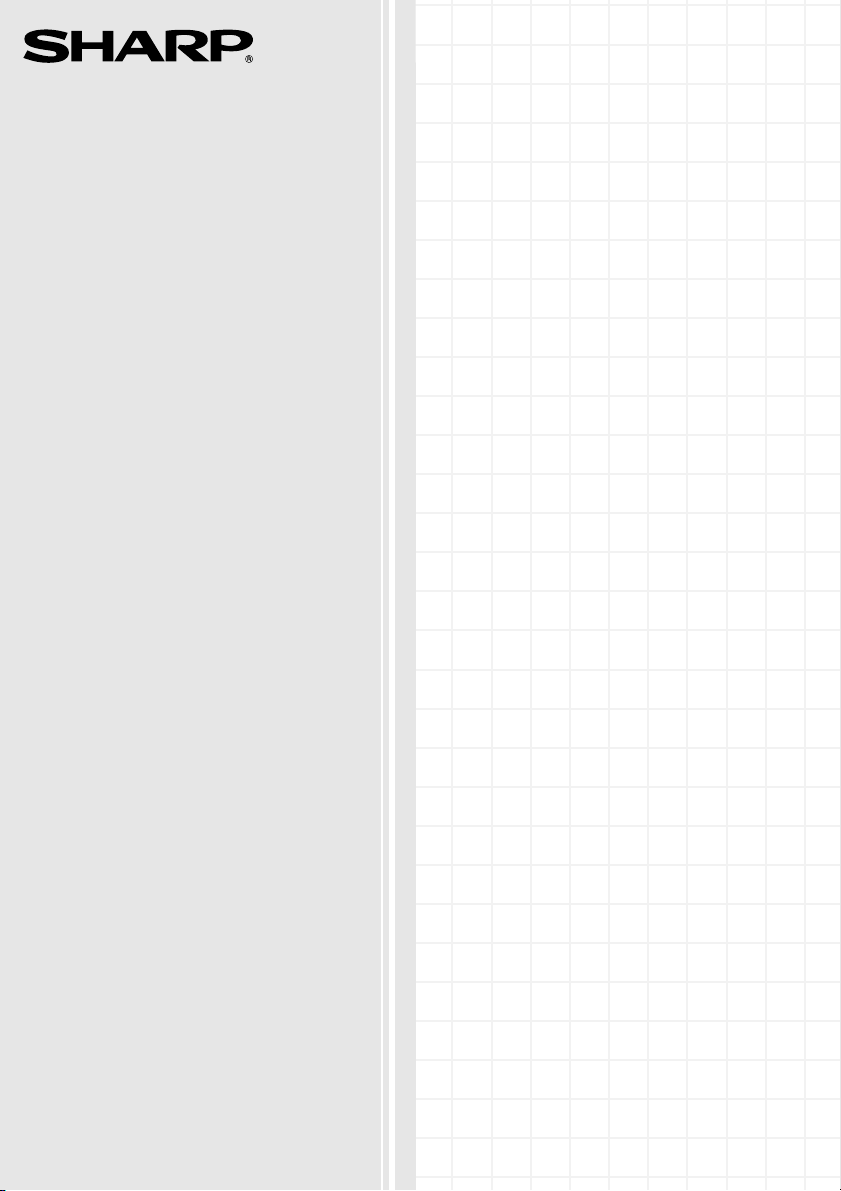
MODELL
FO-IS115N
TELEFAX
BRUKSANVISNING
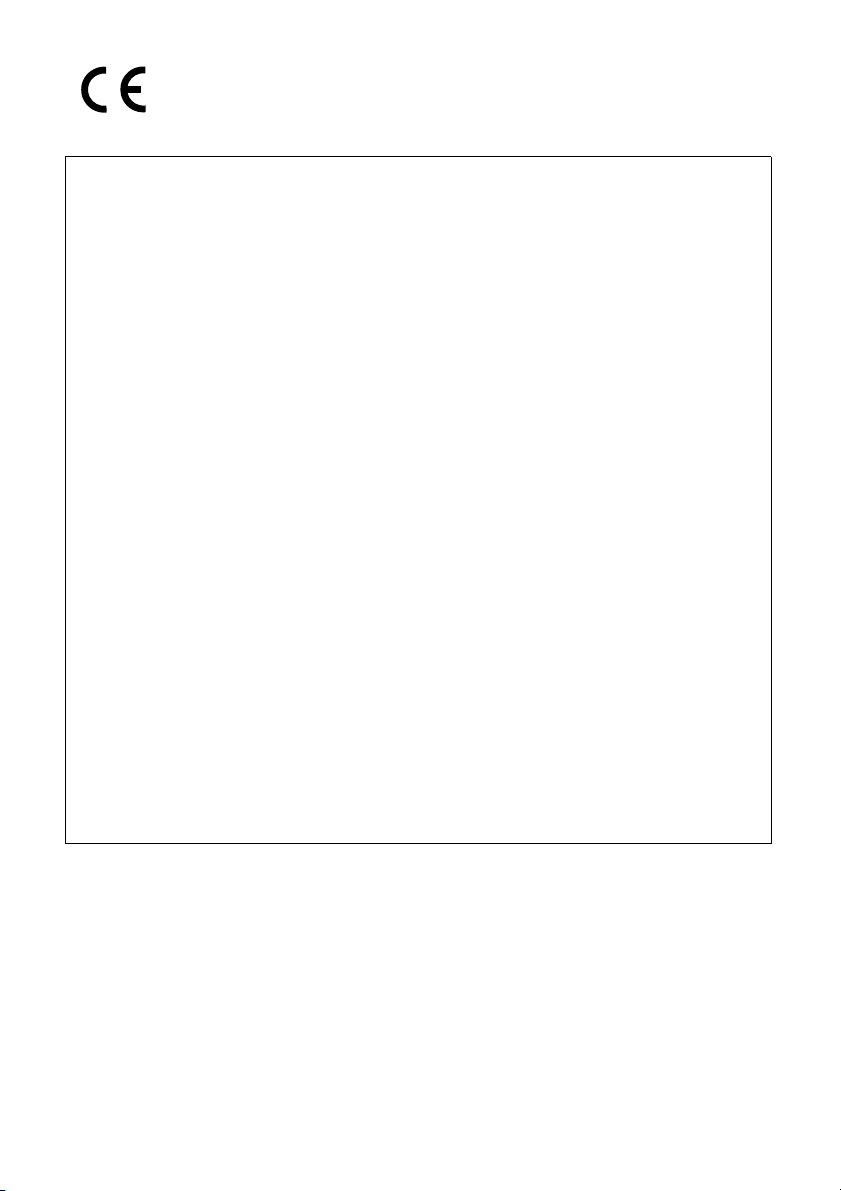
This equipment complies with the requirements of Directive 1999/5/EC
Dieses Gerät entspricht den Anforderungen der EU-Richtlinie 1999/5/EG.
Cet appareil est conforme aux exigences de la directive 1999/5/CE.
Quest’apparecchio è conforme ai requisiti delle direttiva 1999/5/CE.
Este aparato satisface las exigencias de las Directiva 1999/5/CE.
Este equipamento obedece às exigências da directiva 1999/5/CE.
Denna utrustning uppfyller kraven enligt direktiv 1999/5/EC.
Dette produktet oppfyller kravene i direktiv 1999/5/EC.
Tämä laite täyttää direktiivi 1999/5/EY.
Dette udstyr overholder kravene i direktiv 1999/5/EF.
Dit apparaat voldoet aan de eisen van de richtlijn 1999/5/EG.
Η συσκευή αυτή ανταποκρίνεται στις απαιτήσεις των οδηγια 1999/5/ΕK.
To urządzenie spełnia wymagania dyrektywy 1999/5/EC.
Toto zařízení je v souladu s požadavky směrnice rady 1999/5/EC.
Tento prístroj je v súlade s požiadavkami smernice rady 1999/5/EC.
Ta oprema je v skladu z zahtevami Direktive 1999/5/EC.
Ez a berendezés megfelel az 1999/5/EK Irányelvnek
Seade vastab direktiivi 1999/5/EÜ nõuetele.
Ši ierice atbilst tehniskam prasibam pec 1999/5/EC direktivas.
Šis prietaisas atitinka direktyvos 1999/5/EC reikalavimus.
Acest echipament este în conformitate cu cerinţele impuse prin Directiva 1999/5/EC.
Тов а оборудване отговаря на изискванията на Директива 1999/5/EО.
Bu ürün 1999/5 EC Direktiflerine uygundur.
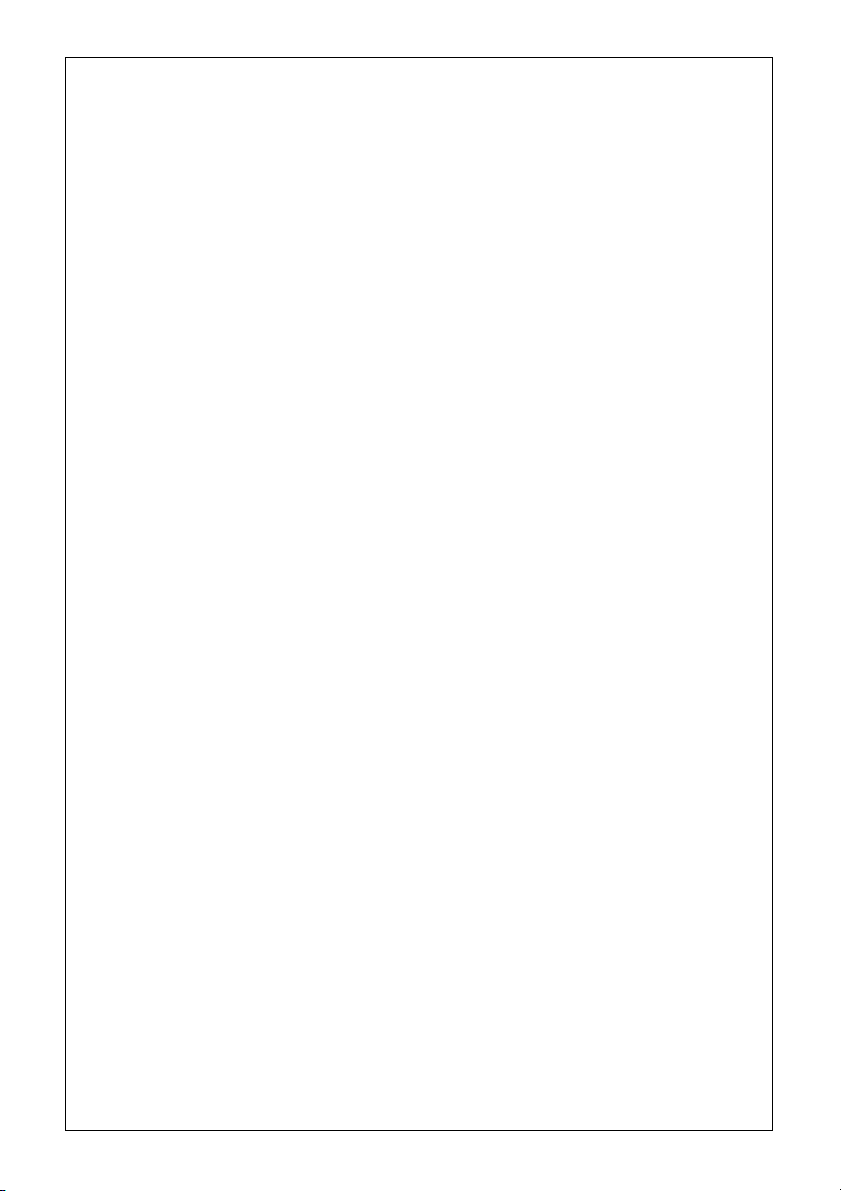
This is a facsimile product operating in analogue public switched telephone networks which follow the ES203021
Standard.
Dies ist ein Faxprodukt für den Betrieb in analogen Telefonnetzen, die den ES203021-Standard verwenden.
Ce télécopieur fonctionne sur les réseaux téléphoniques publiques commutés et analogiques qui respectent la
norme ES203021.
Questo apparecchio facsmile funziona sulle reti telefoniche commutate pubbliche che seguono lo standard
ES203021.
Se trata de un aparato telefax que funciona en redes telefónicas analógicas que cumplan las normas
ES203021.
Este é um aparelho de fax, que funciona nas redes telefónicas analógicas públicas comutadas, que adoptaram
a norma ES203021.
Denna faxapparat fungerar i analoga allmänna telefonnät vilka följer ES203021 standarden.
Dette er et telefaks-produkt som fungerer i analoge offentlige telefonnett som svarer til ES203021-standard.
Tämä telekopiotuote toimii analogisessa puhelinverkossa, joka noudattaa ES203021 standardia.
Dette fax-apparat, som kan betjenes på analoge offentlige telefonnet, som følger standarden ES203021.
Dit is een faxproduct dat werkt op het analoge openbaar geschakelde netwerk volgens de ES203021-standaard.
Αυτή είναι µια συσκευή φαξ που λειτουργεί σύµφωνα µε τα αναλογικά δηµόσια τηλεφωνικά δίκτυα µεταγωγής
που ακολουθούν το Πρότυπο ES203021.
To urządzenie pracuje w publicznej sieci telefonicznej zgodnie ze standartami ES203021.
Tento fax je kompatibilní s analogovými verejnými komutovanými telefonními sítemi, které splnují standard
ES203021.
Toto je telefaxové zariadenie, ktoré je urcené na používanie v verejnej telefónnej sieti, pre ktorú platí norma
ES203021.
Tisti telefaks deluje v analognih javnih telefonskih omrežjih, usklajenih s standardom ES203021.
Ez a fax termék a ES203021 szabványnak megfelelo analóg nyilvános kapcsolt telefonhálózatokban
muködtetheto.
Faksiseade töötab analoogtelefoni kommutaatorvõrkudes, mis vastavad ES203021 standardile.
Šī telefaksa ierīce var strādāt publiski komutējamos analogajos telefonu tīklos, kas atbilst standartam
ES203021.
Tai faksimilinis aparatas, veikiantis analoginiuose šiuolaikiškuose telefonų tinkluose, atitinkančiuose ES203021
standartą.
Acesta este un fax care operează în reţ
ES203021.
Тов а е факсова машина, която работи по аналоговите публични комутируеми телефонни мрежи,
следващи стандарта ES203021.
Bu faks makinesi analog telefon sisteminde çalışmak üzere ES203021 standartlarına uygundur.
elele telefonice analogice comutate publice care respectă standardul
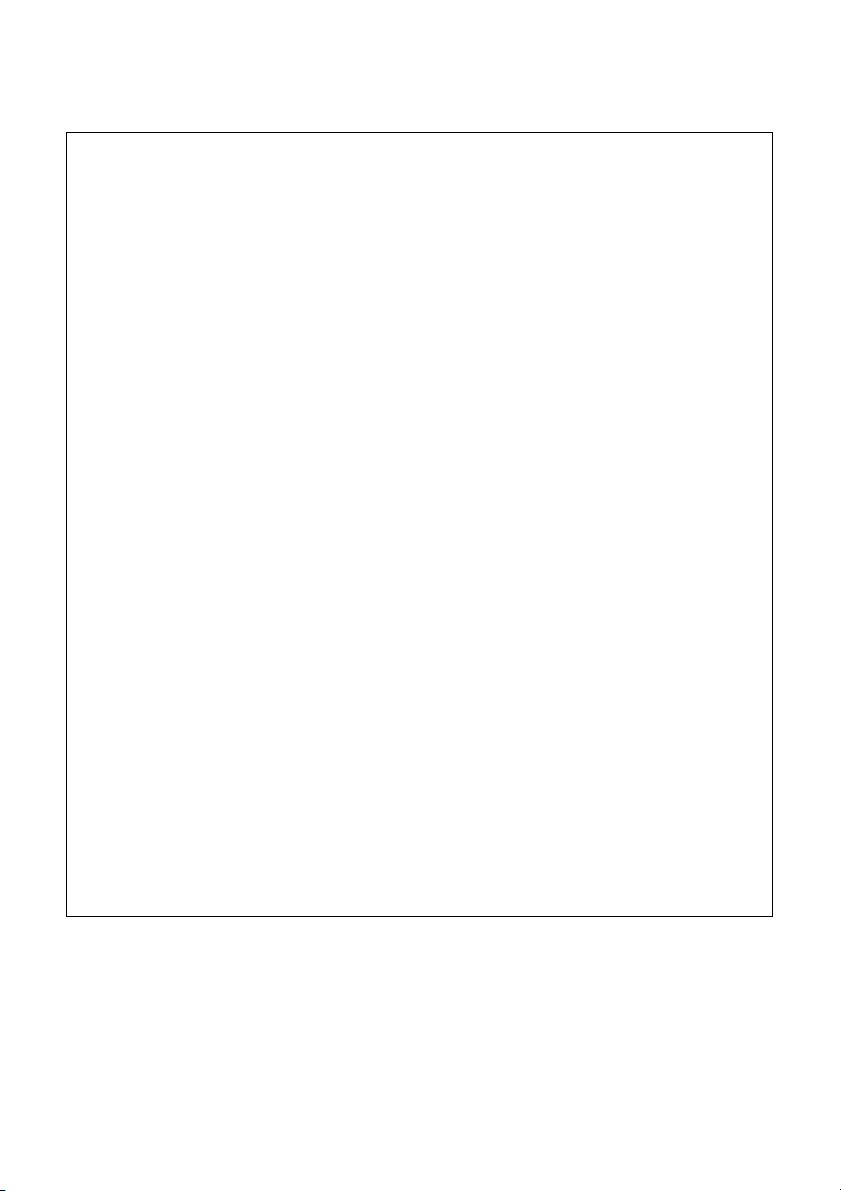
The Declaration of Conformity can be viewed at the following URL address.
Die Konformitätserklärung kann unter folgender URL-Adresse eingesehen werden.
Vous pouvez consulter la Déclaration de conformité sur Internet à l’adresse ci-dessous.
La Dichiarazione di conformità può essere consultata all‘indirizzo URL riportato di seguito.
El documento de Declaración de conformidad puede consultarse en la siguiente dirección URL.
A Declaração de Conformidade pode ser visualizada no seguinte endereço URL.
Överensstämmelsedeklarationen finns att läsa på följande URL-adress.
Samsvarserklæringen ("Declaration of Conformity") finner du på følgende URL-adresse.
Yhdenmukaisuusvakuutus on nähtävissä seuraavassa URL-osoitteessa.
Overensstemmelseserklæringen kan ses på følgende URL-adresse.
De Verklaring van Overeenstemming kan worden nagelezen op het volgende URL-adres.
Προβολή της ∆ήλωσης Συµµόρφωσης µπορεί να γίνει στην ακόλουθη διεύθυνση URL.
Deklaracja Zgodności jest dostępna pod adresem.
Prohlášení o shodě je k dispozici k prohlédnutí na následující adrese URL.
Vyhlásenie o zhode nájdete na nasledujúcej adrese URL.
Deklaracija o skladnosti se lahko najde na tistem URL naslovu.
A Megfelelosségi nyilatkozat megtekinthetik az alábbi URL címen.
Ühilduvusdeklaratsiooni on võimalik lugeda järgmisel URL-aadressil.
ū
Atbilstības deklarāciju var apl
Suderinamumo deklaraciją galite peržiūrėti šiuo URL adresu.
Declaraţia de conformitate poate fi vizualizată la următoarea adresă URL.
Декларацията за съвместимост можете да видите на следния URL адрес.
Bu uyumluluk raporunu aşağıdaki internet adresinde görebilirsiniz.
kot šajā tīmekĻa adresē.
http://www.sharp.de/doc/FO-IS115N.pdf
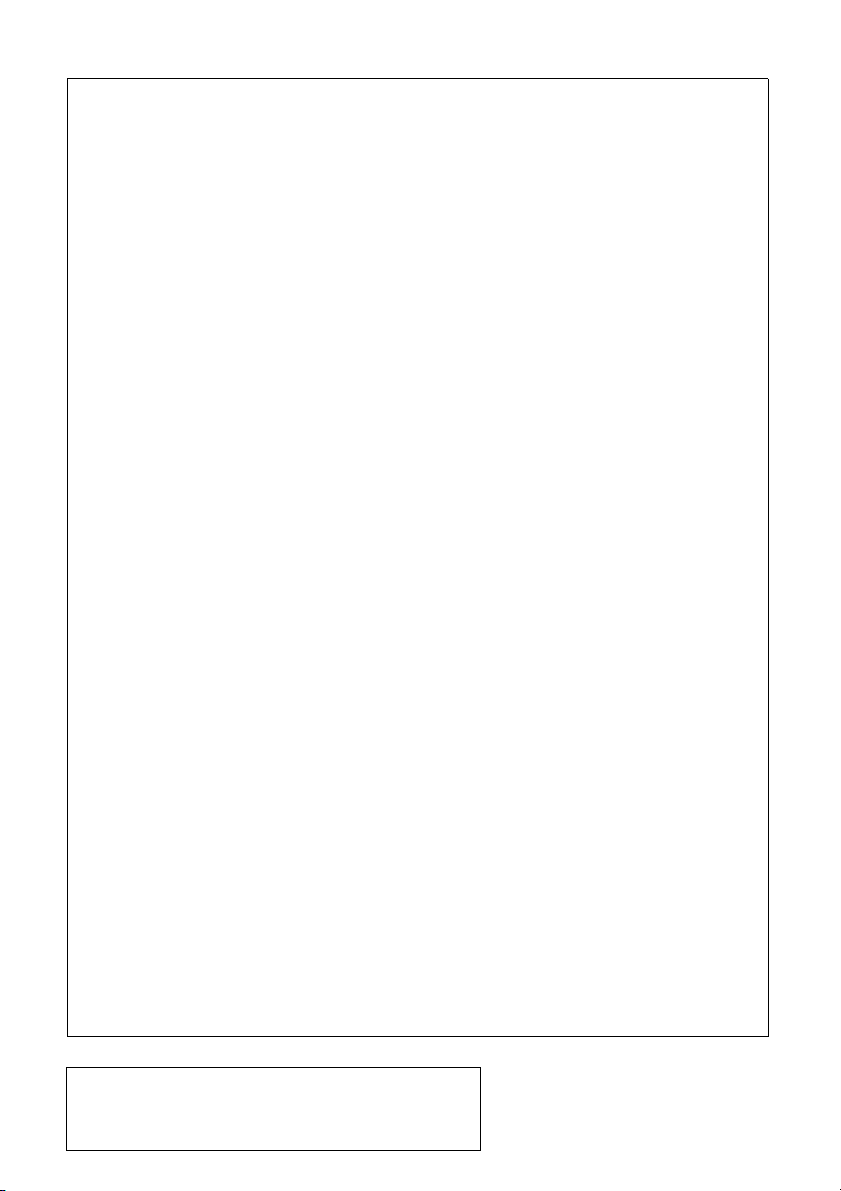
Authorized representative responsible for the European Union Community Market
Autorisierter Vertreter für den Gemeinschaftsmarkt der Europäischen Union
Mandataire responsable du marché communautaire de l’Union Européenne
Rappresentante autorizzato responsabile per il mercato comunitario dell’Unione Europea
Mandatario responsable del mercado comunitario de la Unión Europea
Representante responsável autorizado pelo Mercado da Comunidade da União Europeia
Auktoriserad representant som ansvarar för EU-marknaden
Godkjent markedsrepresentant i Den Europeiske Union (EU)
Euroopan unionin yhteismarkkina-alueesta vastaava valtuutettu edustaja
Autoriseret repræsentant, ansvarlig for det indre marked i den Europæiske Union
Bevoegd vertegenwoordiger verantwoordelijk voor de communautaire markt van de Europese Unie
Υπεύθυνος εξουσιοδοτηµένος αντιπρόσωπος για την Κοινοτική Αγορά της Ευρωπαϊκής Ένωσης
Autoryzowany przedstawiciel odpowiedzialny za rynek Unii Europejskiej
Oprávnéný zástupce zodpovědný za trh EU
Oprávnený zástupca zodpovedný za trh Spoločenstva Európskej únie
Pooblaščeni predstavnik, odgovoren za skupni trg Evropske unije
Az Európai Unió közösségi piacával kapcsolatban illetékes megbízott képviselő
Volitatud esindaja, kes vastutab Euroopa Ühenduse turu eest
Pilnvarotais pārstāvis, kas ir atbildīgs par Eiropas Savienības kopējo tirgu
Įgaliotasis atstovas, atsakingas už Europos Sąjungos bendrijos rinką
Reprezentantul autorizat pentru Uniunea Europeană
Упълномо щен представител, отговарящ за Общия пазар на EC
Avrupa Birliği Pazarından sorumlu yetkili temsilci
SHARP ELECTRONICS (Europe) GmbH
Sonninstraße 3, D-20097 Hamburg
Datalight is a registered trademark of Datalight, Inc.
TM
FlashFX
Copyright 1993 - 2004 Datalight, Inc. All Rights Reserved.
U.S. Patent Office 5.860.082/6.260.156
is a trademark of Datalight, Inc.
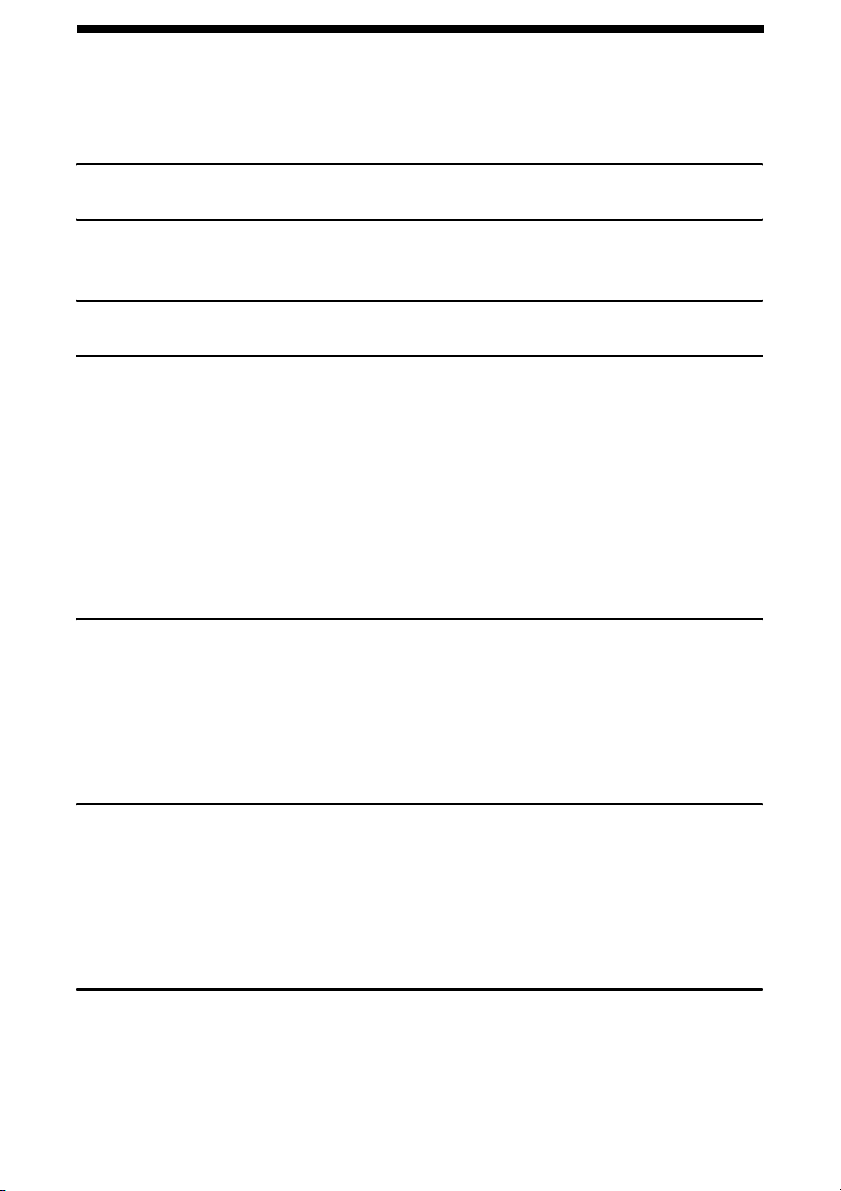
Innehåll
Innehåll
Innehåll 1
Inledning 3
Specifikationer . . . . . . . . . . . . . . . . . . . . . . . . . . . . . . . . . . . . . . . . . . 3
En titt på kontrollpanelen 8
1. Installation 12
Checklista för uppackning. . . . . . . . . . . . . . . . . . . . . . . . . . . . . . . . . 12
Grundläggande installation . . . . . . . . . . . . . . . . . . . . . . . . . . . . . . . . 13
Montera tonerkassett och trumkassett . . . . . . . . . . . . . . . . . . . . . . . 17
Fylla på utskriftspapper. . . . . . . . . . . . . . . . . . . . . . . . . . . . . . . . . . . 22
Ange eget namn och faxnummer . . . . . . . . . . . . . . . . . . . . . . . . . . . 23
Ställa in datum och tid. . . . . . . . . . . . . . . . . . . . . . . . . . . . . . . . . . . . 24
Ställa in mottagningsläge . . . . . . . . . . . . . . . . . . . . . . . . . . . . . . . . . 26
Justera volymen . . . . . . . . . . . . . . . . . . . . . . . . . . . . . . . . . . . . . . . . 26
2. Nätverksskanning 28
Ställa in nätverksskanning . . . . . . . . . . . . . . . . . . . . . . . . . . . . . . . . 28
Lagra e-postadresser . . . . . . . . . . . . . . . . . . . . . . . . . . . . . . . . . . . . 36
Sända med skanna till e-post . . . . . . . . . . . . . . . . . . . . . . . . . . . . . . 41
Nätverksinställningar. . . . . . . . . . . . . . . . . . . . . . . . . . . . . . . . . . . . . 45
Skanna till mapp . . . . . . . . . . . . . . . . . . . . . . . . . . . . . . . . . . . . . . . . 47
3. Sända fax 51
Dokument som kan sändas . . . . . . . . . . . . . . . . . . . . . . . . . . . . . . . 51
Fylla på dokument. . . . . . . . . . . . . . . . . . . . . . . . . . . . . . . . . . . . . . . 52
Justera upplösning och kontrast . . . . . . . . . . . . . . . . . . . . . . . . . . . . 54
Sända ett fax genom ringa upp som vanligt (manuellt). . . . . . . . . . . 56
Sända ett fax med automatisk uppringning. . . . . . . . . . . . . . . . . . . . 59
4. Ta emot fax 68
Använda läget AUTO . . . . . . . . . . . . . . . . . . . . . . . . . . . . . . . . . . . . 68
Använda läget MANUELLT. . . . . . . . . . . . . . . . . . . . . . . . . . . . . . . . 69
Minnesmottagning. . . . . . . . . . . . . . . . . . . . . . . . . . . . . . . . . . . . . . . 70
1
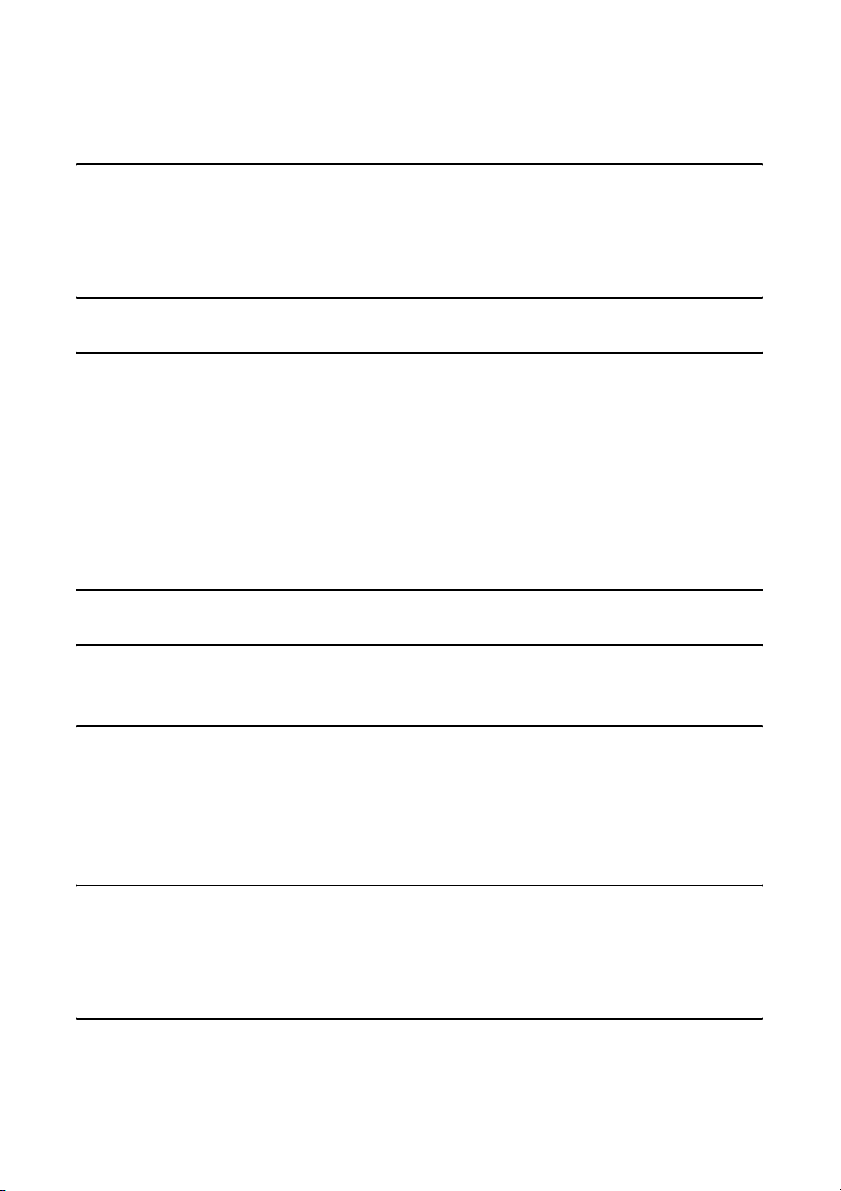
Innehåll
5. Skriva ut 71
Installera skrivardrivrutinen. . . . . . . . . . . . . . . . . . . . . . . . . . . . . . . . 71
Skriva ut ett dokument från ett program . . . . . . . . . . . . . . . . . . . . . .73
Välja utskriftsinställningar . . . . . . . . . . . . . . . . . . . . . . . . . . . . . . . . . 74
6. Kopiera 78
7. Specialfunktioner 80
Gruppsändning . . . . . . . . . . . . . . . . . . . . . . . . . . . . . . . . . . . . . . . . .80
Blockera oönskade faxmeddelanden . . . . . . . . . . . . . . . . . . . . . . . . 85
Dubbelsidig skanning . . . . . . . . . . . . . . . . . . . . . . . . . . . . . . . . . . . . 87
Håll utskrift . . . . . . . . . . . . . . . . . . . . . . . . . . . . . . . . . . . . . . . . . . . . 88
Ta emot fax till e-post/mapp . . . . . . . . . . . . . . . . . . . . . . . . . . . . . . . 92
Polling (begära ett fax) . . . . . . . . . . . . . . . . . . . . . . . . . . . . . . . . . . . 95
Tidsinställd sändning . . . . . . . . . . . . . . . . . . . . . . . . . . . . . . . . . . . 100
8. Extrainställningar 103
9. Kontrollera lagrad information 108
Transaktionsrapport . . . . . . . . . . . . . . . . . . . . . . . . . . . . . . . . . . . . 110
10. Underhåll 111
Rengöra skannerglaset och valsarna . . . . . . . . . . . . . . . . . . . . . . . 111
Rengöra pappersmatningsvalsen . . . . . . . . . . . . . . . . . . . . . . . . . . 114
Byta tonerkassett . . . . . . . . . . . . . . . . . . . . . . . . . . . . . . . . . . . . . .115
Byta trumkassett . . . . . . . . . . . . . . . . . . . . . . . . . . . . . . . . . . . . . . .117
11. Felsökning 121
Problem och lösningar . . . . . . . . . . . . . . . . . . . . . . . . . . . . . . . . . .121
Meddelanden och signaler . . . . . . . . . . . . . . . . . . . . . . . . . . . . . . . 126
Åtgärda pappersstopp. . . . . . . . . . . . . . . . . . . . . . . . . . . . . . . . . . . 130
Register 135
2
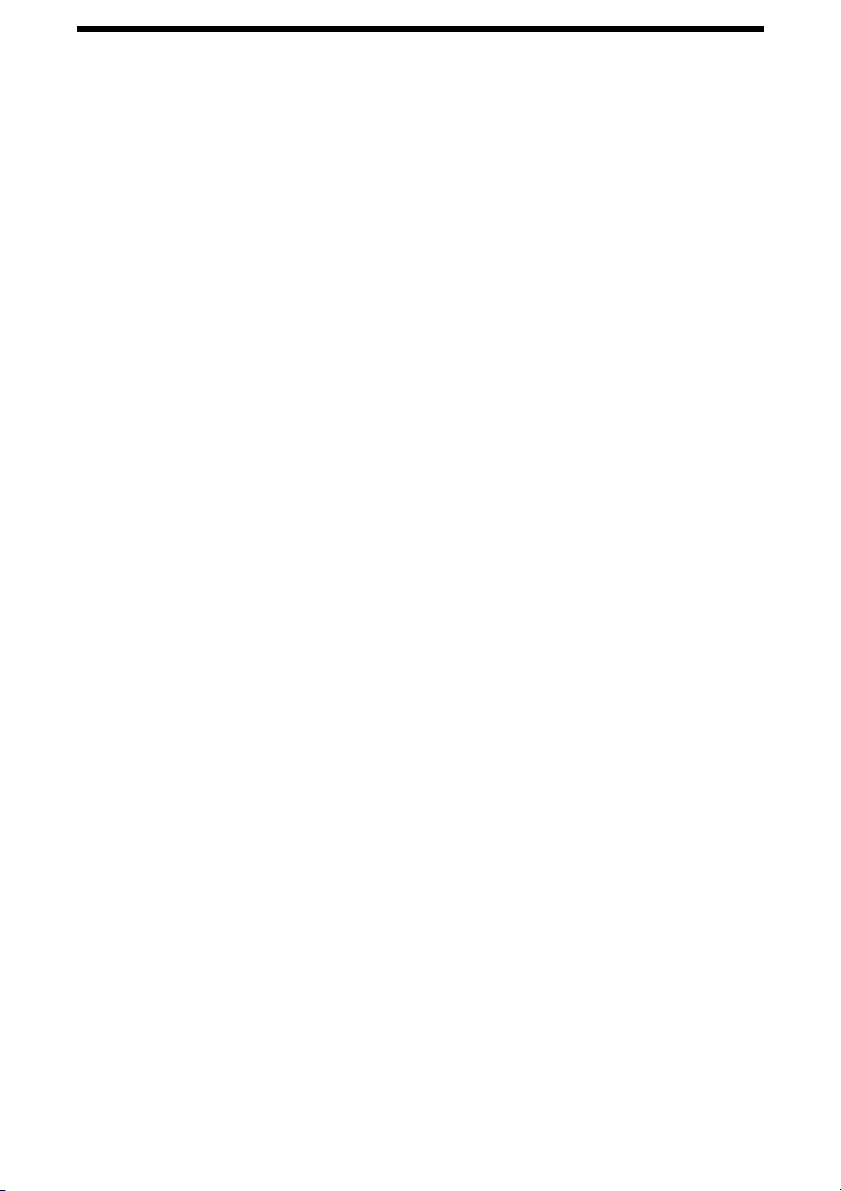
Inledning
Specifikationer
Utskriftsspecifikationer
Tonerkassettens kapacitet*
(kontinuerlig utskrift,
5 % täckning,
A4-papper)
Trumkassettens kapacitet*
(kontinuerlig utskrift,
5 % täckning,
A4-papper)
Pappersfackets kapacitet
Skrivartyp Laser
Utskriftsupplösning
Effektiv utskriftsbredd 202 mm max.
Utskriftshastighet via
dator**
*Kapaciteten kan variera beroende på täckning och driftsförhållanden.
**Uppmätt baserat på kontinuerlig utskrift på A4-format (3:e till 14:e sidan), exkluderat
uppvärmningstid.
Startkassett (medföljer maskinen):
Ca. 1 500 sidor
Byteskassett (FO-25DC):
Ca. 3 000 sidor
Startkassett (medföljer maskinen):
20 000 sidor (genomsnitt)
Byteskassett (FO-25DR):
20 000 sidor (genomsnitt)
2
Ca. 220 ark (80 g/m
vid rumstemperatur; maximal bunthöjd bör inte överstiga
linjen i facket)
Rekommenderad pappersvikt: 80 g/m
600
× 600 dpi (punkter per tum)
(sidor per minut) max.
11 ppm
kopieringspapper med A4-format
2
Faxspecifikationer
Minneskapacitet* Ca. 600 genomsnittliga sidor
Modemhastighet 33 600 bps med automatisk övergång till lägre
hastigheter.
Sändningstid* Ca. 3 sekunder
Kompatibilitet ITU-T (CCITT) Super G3, G3-läge
Komprimeringsmetod MR, MH, MMR
3
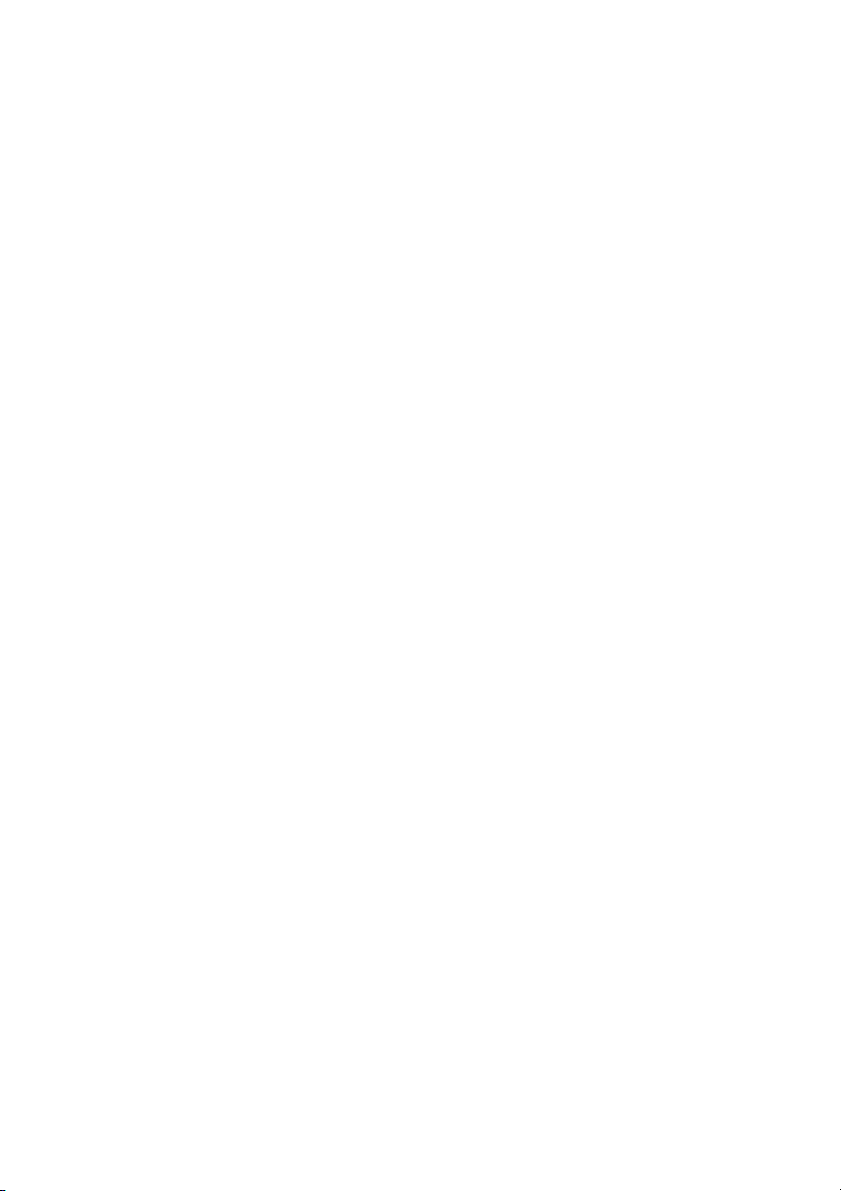
Avsedd telefonlinje
Analogt, offentligt telenät (ES203021) / växel (PBX)
Mottagningslägen AUTO, MANUELLT
Skanningsupplösning Horisontal: 8 linjer/mm
Vertikal:
Standard: 3,85 linjer/mm
Fin/Halvton: 7,7 linjer/mm
Superfin: 15,4 linjer/mm
Halvton (gråskala) 64 nivåer
Kontrastinställningar Automatisk/Mörk
* Baserat på Sharps standardtabell med standardupplösning, exkluderat tid för protokollsignaler
(dvs. endast ITU-T fas C-tid).
Nätverk och allmänna specifikationer
Automatisk
A4: Max. 30 ark (80 g/m
2
papper)
dokumentmatare
Dokumentstorlek för
inmatning
Automatisk matning:
Bredd: 148 till 216 mm
Längd: 140 till 297 mm
Manuell matning:
Bredd: 70 till 216 mm
Längd: 140 till 356 mm
Effektiv skanningsbredd 208 mm max.
Destinationer som kan
lagras
Snabbval: 36
Kortnummer: 114
Telefonfunktion Ja (kan inte användas vid strömavbrott)
Kopieringsfunktion Enkel/Flera/Sorterad (upp till 99 kopior per sida)
Nätverksgränssnitt 10 Base-T, 100 Base-TX
Ramtyp för nätverk IEEE802.2/IEEE802.3 Ethernet II
Nätverksprotokoll TCP/IP
Skanna till e-post Ja
4
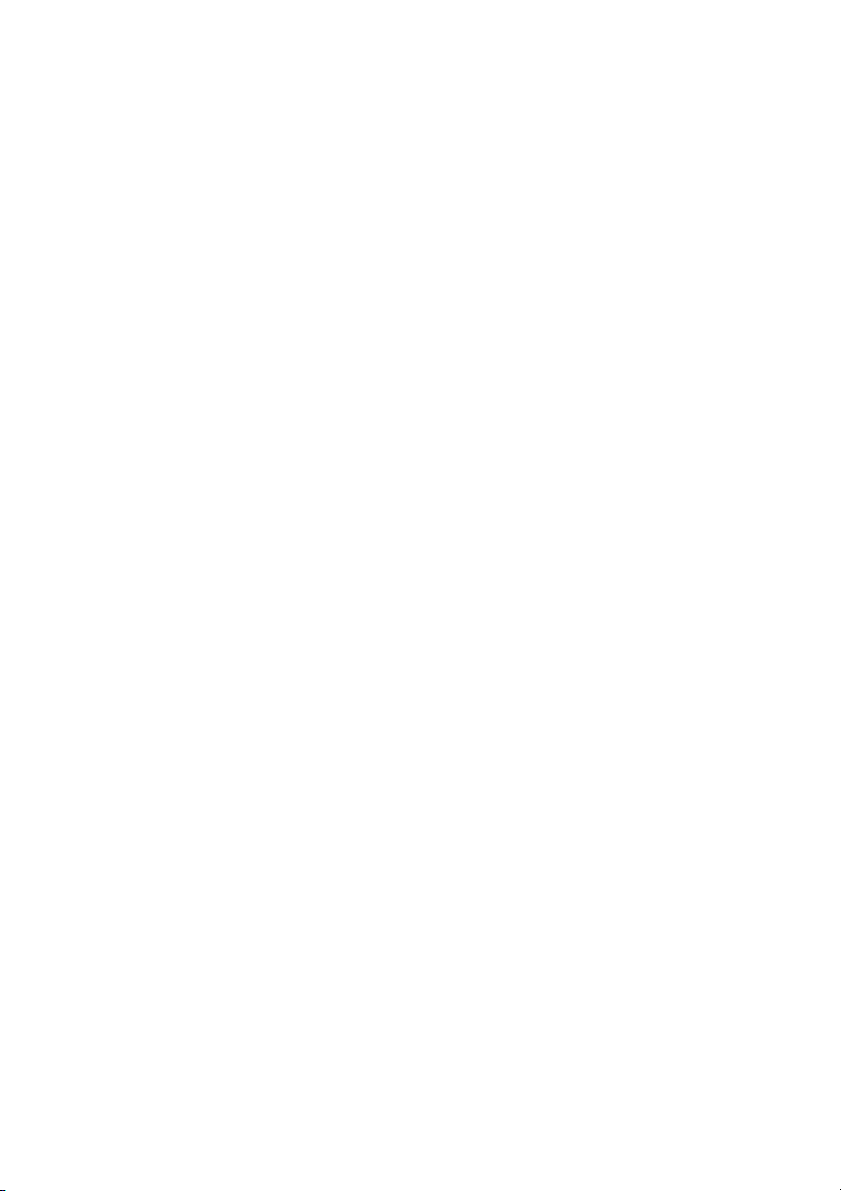
Skanna till nätverksmapp Ja
Filformat TIFF (G4), PDF (G4)
Operativsystem som stöds
Windows
®
2000, XP, Server 2003, Vista
(skrivardrivrutin)
Skärm LCD-skärm, 20 tecken x 2 rader
Strömförsörjning 220 - 230 V AC, 50 Hz
Ljudnivå Mindre än 70 dBA (uppmätt enligt EN ISO 7779)
Strömförbrukning Väntläge:8,5 W utan anslutning till nätverk
9,0 W om ansluten till ett nätverk
Maximalt: 750 W
Driftstemperatur 10 - 30°C
Luftfuktighet 20 - 85 % RH
Mått
(utan tillbehör)
Bredd: 426 mm
Djup: 410 mm
Höjd: 208 mm
Vikt
Ca. 7,1 kg
(utan tillbehör)
SHARP strävar ständigt efter att förbättra sina produkter och förbehåller sig därmed rätten att
ändra konstruktion och specifikationer utan föregående meddelande. De angivna
prestandavärdena är nominella värden för produktionsenheter. Enskilda enheter kan avvika från
dessa värden.
Viktigt: Maskinen är inte utformad att användas på en linje som har funktioner för
samtal väntar, vidarekoppling eller andra specialtjänster som telefonbolag kan erbjuda
(fel kan uppstå vid sändning och mottagning av fax).
Maskinen är inte kompatibel med digitala telefonsystem.
5
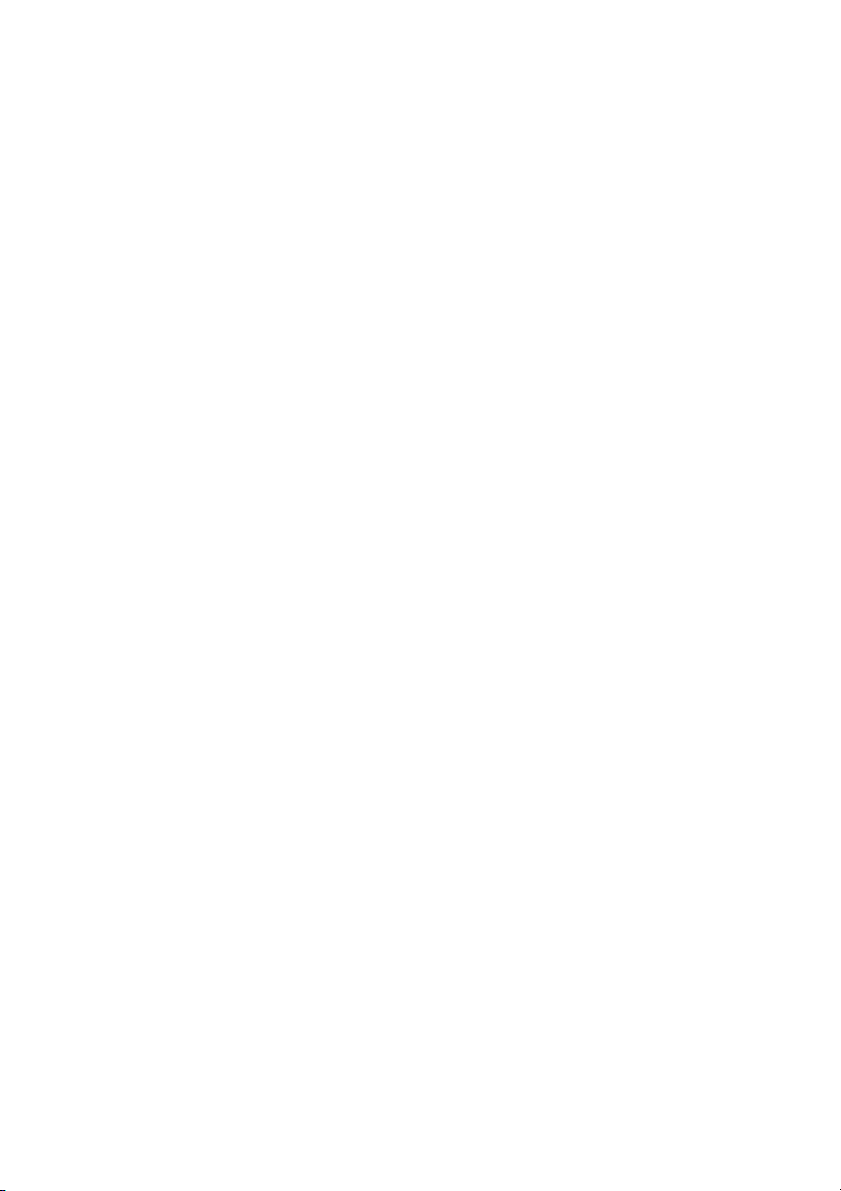
Viktig säkerhetsinformation
Ta inte isär maskinen och försök inte utföra andra procedurer än de som beskrivs i den
här handboken. Låt kvalificerad servicepersonal utföra allt underhåll.
Installera eller använd inte maskinen i närheten av vatten eller om du har våta händer.
Använd inte maskinen i närheten av t.ex. ett badkar, tvättho, diskho eller tvättbalja, i en
våt källare eller i närheten av en swimmingpool. Spill inte vätska på maskinen.
Dra ut maskinens kontakt ur eluttaget och telefonjacket och kontakta en kvalificerad
servicetekniker om följande situationer uppstår:
- Vätska har trängt in i maskinen eller maskinen har
utsatts för regn eller väta.
- Maskinen avger lukter, rök eller ovanliga ljud.
- Nätsladden är sliten eller skadad.
- Maskinen har tappats eller höljet skadats.
Låt inte föremål ligga på nätsladden och placera inte maskinen på platser där
människor kan kliva på nätsladden.
Maskinen får bara anslutas till ett 220 - 230 V, 50 Hz jordat uttag. Maskinen skadas om
den ansluts till ett annat uttag.
För aldrig in föremål i skåror eller öppningar på maskinen. Det kan leda till brandrisk
eller elektriska stötar. Om ett föremål trillar in i maskinen som du inte kan få bort ska du
dra ut maskinens nätsladd och kontakta en kvalificerad servicetekniker.
Placera inte maskinen på en ostadig vagn, ställ eller bord. Maskinen kan skadas
allvarligt om den trillar.
Anslut aldrig telefonledningar under åskväder.
Installera aldrig telefonjack på våta platser om inte uttaget är utformat för våtutrymmen.
Ta inte på bara telefonledningar eller uttag om inte telefonlinjen har kopplats bort från
nätet.
Var försiktig när du installerar eller ändrar telefonlinjer.
Undvik att använda telefoner (andra än trådlösa telefoner) under åskväder. Det kan
finnas risk för elektriska stötar i händelse av blixtnedslag.
Använd inte en telefon för att rapportera en gasläcka om telefonen befinner sig i
närheten av läckan.
Eluttaget måste vara i närheten av utrustningen och det måste vara lätt åtkomligt.
6
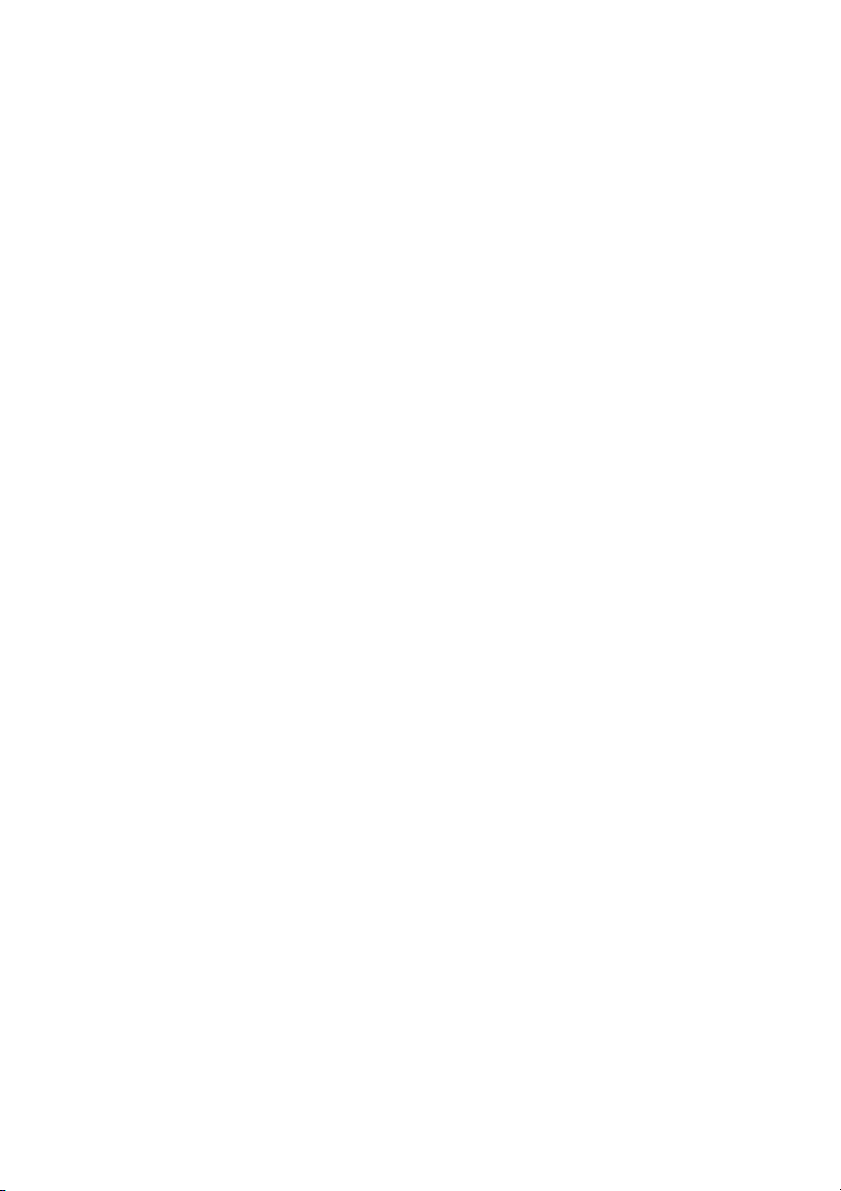
Information om varumärken
• Microsoft, Windows och Internet Explorer är varumärken som tillhör
Microsoft Corporation i USA och andra länder.
• Acrobat och Adobe är varumärken som tillhör Adobe Systems
Incorporated.
• Produkten inkluderar program som utvecklats av Computing Services vid
Carnegie Mellon University (http://www.cmu.edu/computing/). Copyright (c)
1998 - 2003. Carnegie Mellon University. Med ensamrätt.
• Alla andra företagsnamn och produktnamn som anges i den här
handboken är varumärken som tillhör respektive ägare.
7
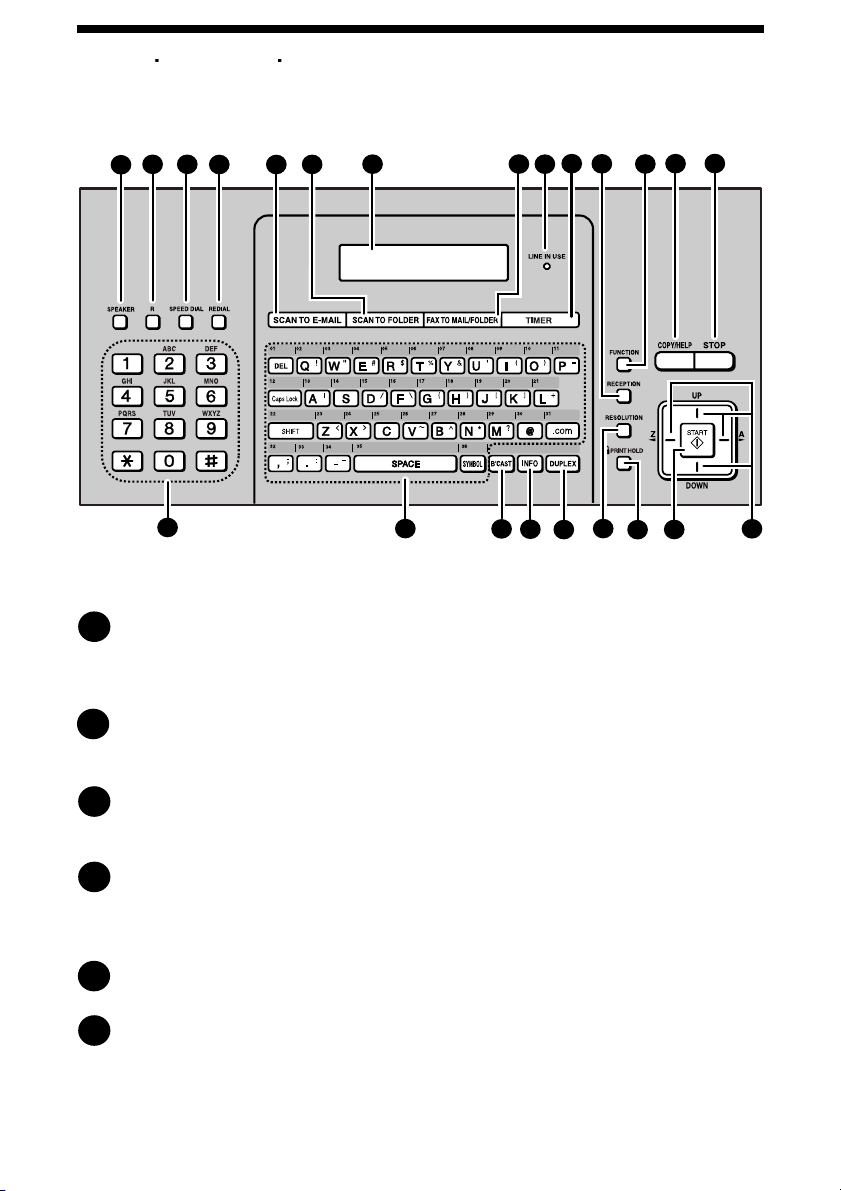
En titt på kontrollpanelen
5
En titt på kontrollpanelen
10
11
2
1
3
4
15
6
5
7
16
9
8
17
18
19
12
20
21
Obs: Sätt fast snabbvalsetiketterna så som visas ovan.
Knappen SPEAKER (HÖGTALARE)
1
Tryck på knappen om du vill lyssna på linjen och faxsignalerna via högtalaren
när du faxar (s. 56).
Obs: Det är inte en högtalartelefon. Den kan inte användas för samtal.
R-knappen
2
Om en växel (PBX) med tidspaus används kan knappen användas för att
ringa ut (tryck först på R-knappen och slå sedan numret).
Knappen SPEED DIAL (KORTNUMMER)
3
Tryck på knappen när du vill välja en fax-, e-post- eller nätverksmappdestination
som lagrats som ett 3-siffrigt kortnummer (s. 36, 64).
Knappen REDIAL (ÅTERUPPRINGNING)
4
Tryck på knappen när du automatiskt vill ringa det sist slagna numret (s. 66).
Knappen kan också användas om du vill lägga in en paus när ett faxnummer
lagras för automatisk uppringning (s. 60).
Knappen SCAN TO E-MAIL (SKANNA TILL E-POST)
5
Tryck på knappen när du vill sända ett dokument till en e-postmottagare (s. 41).
Knappen SCAN TO FOLDER (SKANNA TILL MAPP)
6
Tryck på knappen om du vill sända ett dokument till en mapp på en dator i
samma nätverk som maskinen (s. 49).
13
14
22
23
8
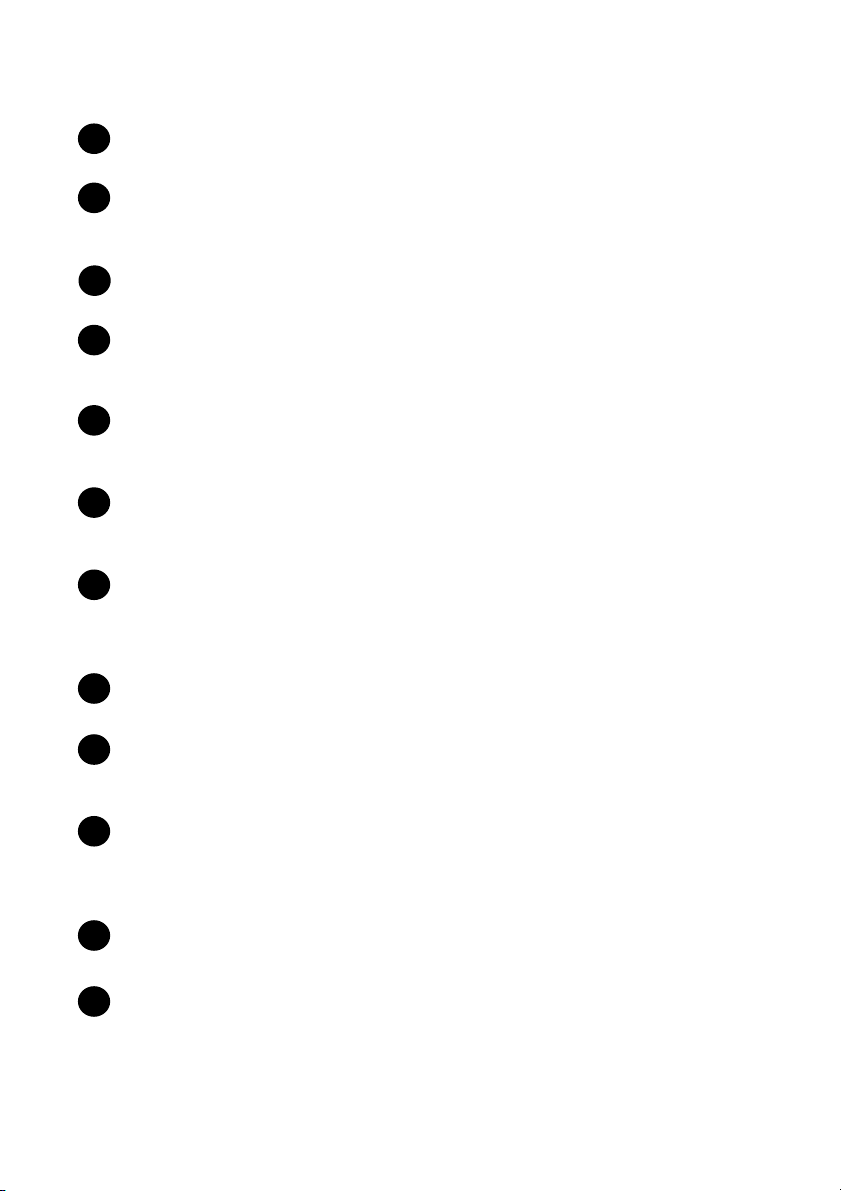
En titt på kontrollpanelen
9
Skärm
7
Visar meddelanden och hjälp när du använder maskinen.
Knappen FAX TO MAIL/FOLDER (FAXA TILL E-POST/MAPP)
8
Tryck på knappen när du vill ställa in funktionen för fax till e-post som
automatiskt vidarebefordrar mottagna fax till en e-postadress (s. 92).
Lampan LINE IN USE (LINJEN ANVÄNDS)
9
Tänds när maskinen använder telefonlinjen för att sända eller ta emot fax.
Knappen TIMER
10
Tryck på knappen när du vill lagra en faxsändning som ska sändas
automatiskt vid en viss tid (s. 100).
Knappen RECEPTION (MOTTAGNING)
11
Tryck på knappen när du vill välja mottagningsläge (AUTO eller MANUELLT)
för mottagning av fax. Det valda läget visas på skärmen (s. 26).
Knappen FUNCTION (FUNKTION)
12
Välj specialfunktioner och inställningar genom att trycka på knappen följt av
en piltangent.
Knappen COPY/HELP (KOPIERA/HJÄLP)
13
Om ett dokument finns i mataren trycker du på knappen när du vill kopiera (s. 78).
En hjälplista skrivs ut om du trycker på knappen när det inte sitter ett dokument i
mataren.
Knappen STOP (STOPP)
14
Tryck på knappen om du vill avbryta en åtgärd innan den slutförts.
Sifferknappar
15
Använd knapparna när du slår faxnummer eller skriver in siffror för lagrade
destinationer.
Snabbvalsknappar/bokstavsknappar
16
Ett faxnummer, en e-postadress eller en nätverksmapp kan lagras under
knapparna för snabbval (sätt fast snabbvalsetiketterna). Knapparna används
som bokstavsknappar när du skriver text.
Knappen BROADCAST (GRUPPSÄNDNING)
17
Tryck på knappen när du vill sända till flera fax- eller e-postdestinationer (s. 80).
Knappen INFO
18
Tryck på knappen när du vill kontrollera olika typer av maskininformation.
9
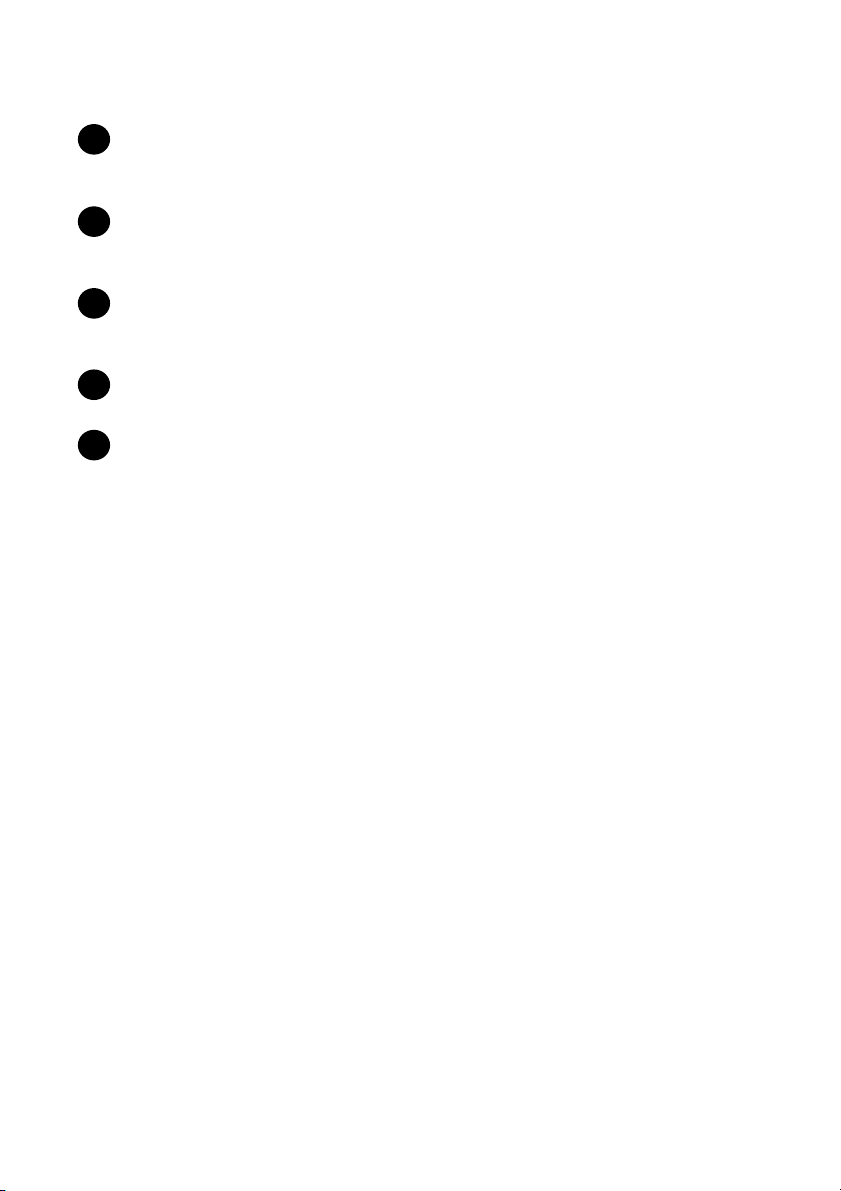
En titt på kontrollpanelen
Knappen DUPLEX (DUBBELSIDIGT)
19
Använd knappen när du skannar dubbelsidiga dokument för sändning och
kopiering (s. 87).
Knappen RESOLUTION (UPPLÖSNING)
20
Om ett dokument finns i mataren trycker du på knappen när du vill justera
upplösningen för en sändning (s. 54).
Knappen PRINT HOLD (HÅLL UTSKRIFT)
21
Tryck på knappen när du vill ställa in och använda funktionen Håll utskrift som
lagrar mottagna fax i minnet tills en kod anges för att skriva ut dem (s. 88).
Knappen START
22
Tryck på knappen efter det att du slagit numret när du sänder ett fax (s. 56).
Pilknappar
23
Används när du vill bläddra bland och välja inställningar samt när du söker
efter lagrade destinationer.
10
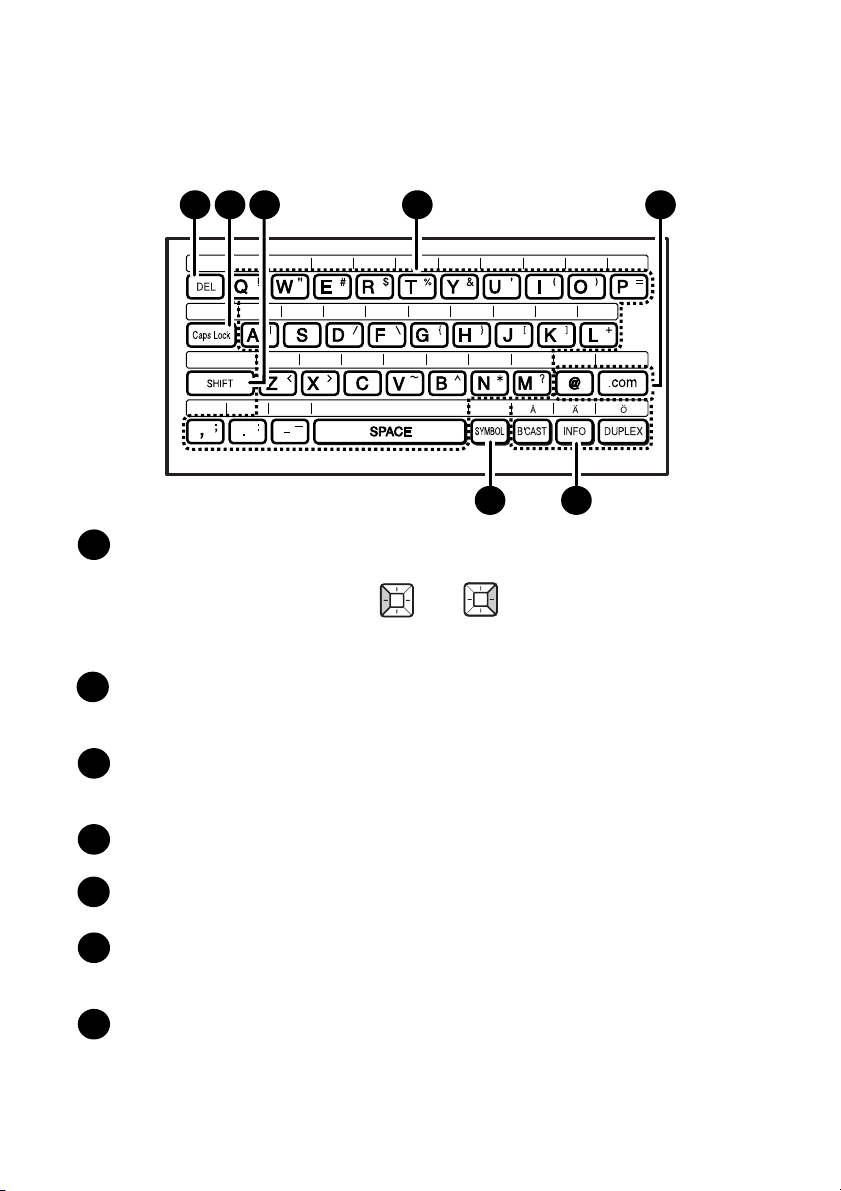
En titt på kontrollpanelen
5
87
6
Bokstavsknappar
162 3 54
7
Knappen DEL (RADERA)
1
Tryck på knappen när du vill radera tecknet som markören anger (du kan flytta
markören genom att trycka på eller ). När markören befinner sig i
slutet av en rad kan du gå bakåt och radera tecken. Håll knappen nedtryckt
tills alla tecken försvinner om du vill radera alla inmatade tecken.
Knappen Caps Lock (Skiftlägeslås)
2
Tryck på knappen när du vill skriva versaler. Tryck på knappen igen när du vill
återgå till gemener.
Knappen SHIFT (SKIFT)
3
Håll knappen nedtryckt när du trycker på en bokstav om du tillfälligt vill byta
mellan versaler och gemener.
Bokstavsknappar
4
Används när du skriver bokstäver.
@-knapp, .com-knapp
5
Tryck på knapparna om du enkelt vill ange “@” och “.com” i e-postadresser.
Knappen SYMBOL
6
Håll knappen nedtryckt samtidigt som du trycker på en bokstavsknapp om du
vill skriva symbolen som visas till höger om knappen.
Svenska tecken: Kan skrivas när skärmspråket är inställt på svenska (s. 103
7
och 105).
Obs: Sätt fast dekalen med svenska bokstäver så som visas ovan.
11
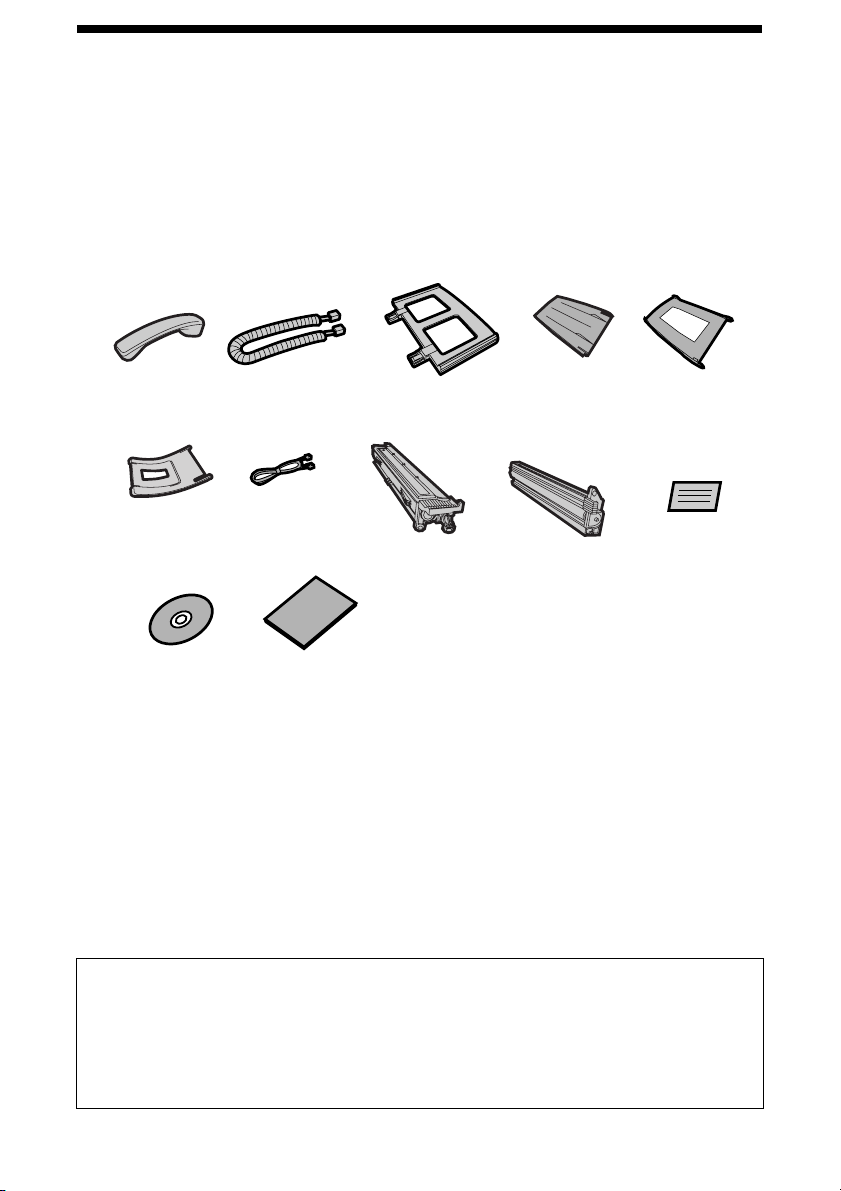
Checklista för uppackning
1. Installation
Checklista för uppackning
Te l ef o n lu r
Utmatningsfack
för dokument
Cd-skiva
Sladd för
telefonlur
Telefonsladd
Installationshandbok (3)
Pappersfack
Tonerkassett
Fack för
mottagna
dokument
Trumkassett
Punkter som du bör tänka på vid installationen
♦ Placera inte maskinen i direkt solljus.
Dokument
matarfack
Etiketter för
snabbvalskn
appar
♦ Placera inte maskinen i närheten av värmeanordningar eller
luftkonditioneringar.
♦ Håll damm borta från maskinen.
♦ Håll området runt maskinen fritt.
Om kondensation
Om maskinen flyttas från en kall plats till en varm kan kondensation bildas på
skannerglaset vilket gör att dokument inte skannas som de ska. Avlägsna
kondensationen genom att slå på strömmen och vänta i ca. två timmar innan
maskinen används.
12
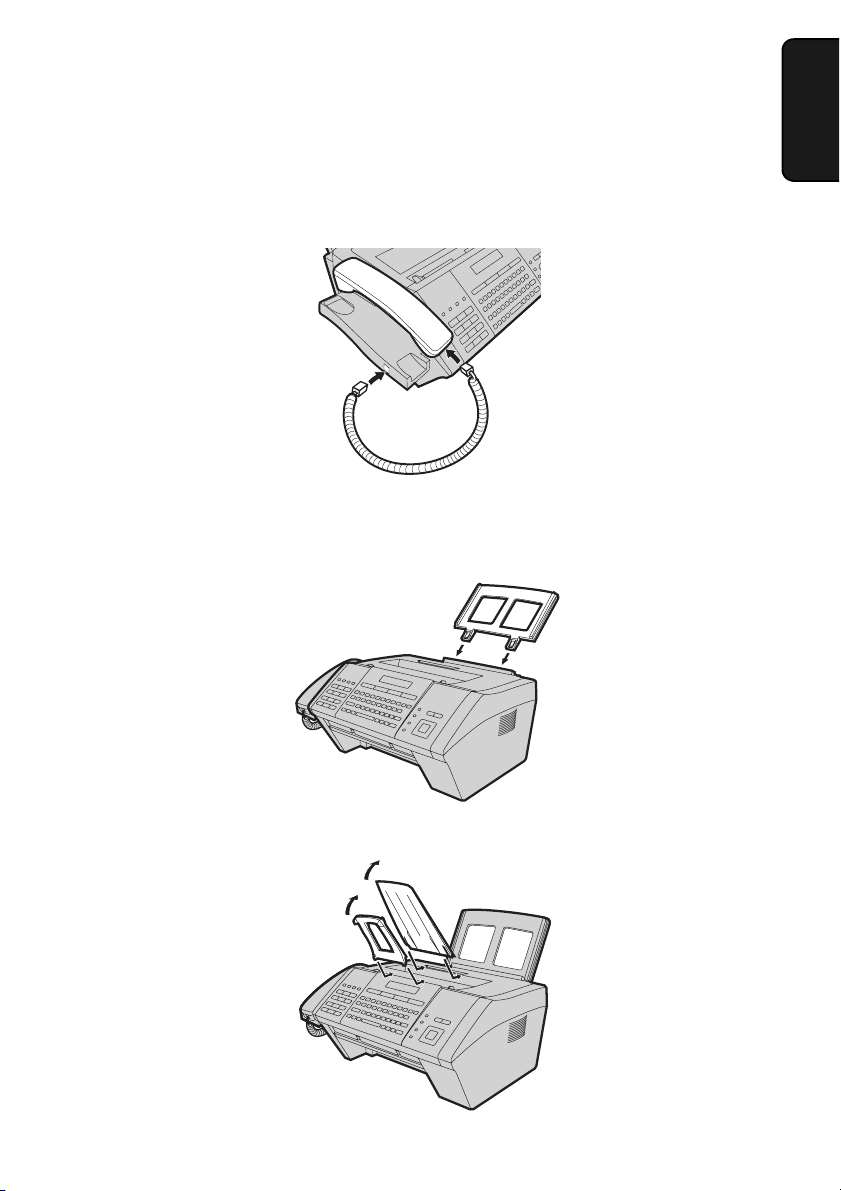
Grundläggande installation
Grundläggande installation
Ansluta telefonluren
Montera fack
Montera pappersfacket.
1. Installation
Montera dokumentmatarfacket och facket för mottagna dokument.
För in facken i
en vinkel och
fäll bakåt.
13
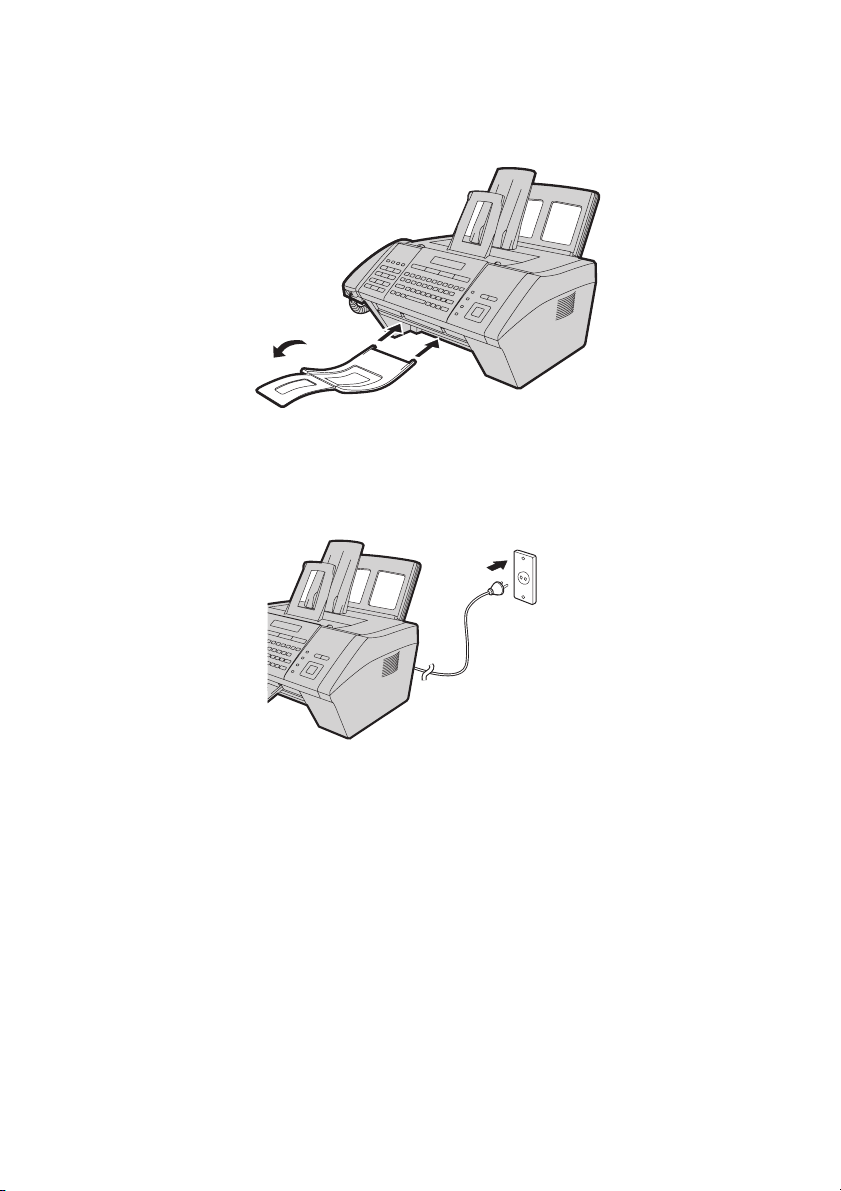
Grundläggande installation
Montera utmatningsfacket för dokument.
Fäll ut
förlängningen
när facket har
monterats.
Ansluta nätsladden
Anslut nätsladden till ett 220 - 230 V, 50 Hz jordat AC-uttag.
♦ Anslut inte nätsladden till en annan typ av eluttag. Det kan skada
maskinen.
♦ Eluttaget måste vara i närheten av utrustningen och det måste vara lätt
åtkomligt.
♦ Om du drar ut nätsladden ska du vänta i minst 5 sekunder innan den
ansluts igen.
♦ När maskinen kopplas bort från strömförsörjningen ska du dra ut
telefonsladden innan du kopplar bort nätsladden.
♦ Om det ofta är åskväder eller strömsprång i området där du befinner dig,
rekommenderar vi att du installerar spänningsskydd för eluttaget och
telefonlinjen. Spänningsskydd kan köpas hos återförsäljaren och i de flesta
telefonbutiker.
14
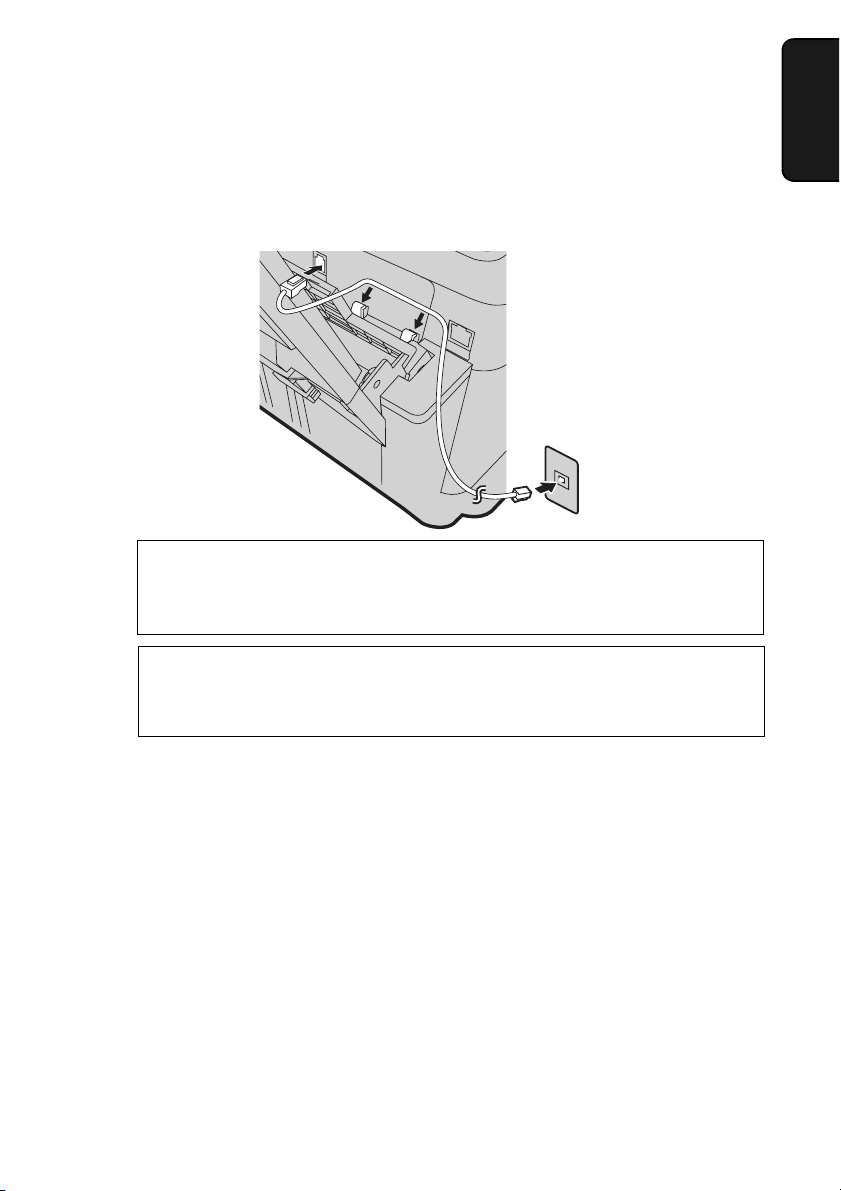
Grundläggande installation
Ansluta telefonsladden
Sätt in sladdens ena ände i uttaget märkt TEL. LINE på maskinens baksida.
Sätt in den andra änden i ett telefonjack.
Om maskinen är ansluten till en växel (PBX) ska du konfigurera
inställningarna “TIDPAUS VAL” och “VÄXELANSLUTNING” så som
beskrivs på s. 103, 104 och 106.
Ändra inställningen “SPRÅKVAL” så som beskrivs på s. 103 och 105 om
du vill ändra språket som används på skärmen och i rapporter och listor.
1. Installation
Sätta fast etiketter för snabbvalsknappar
Sätt fast en remsa med snabbvalsetiketter ovanför varje knapprad så som
visas på bilden över panelen på sidan 8.
15
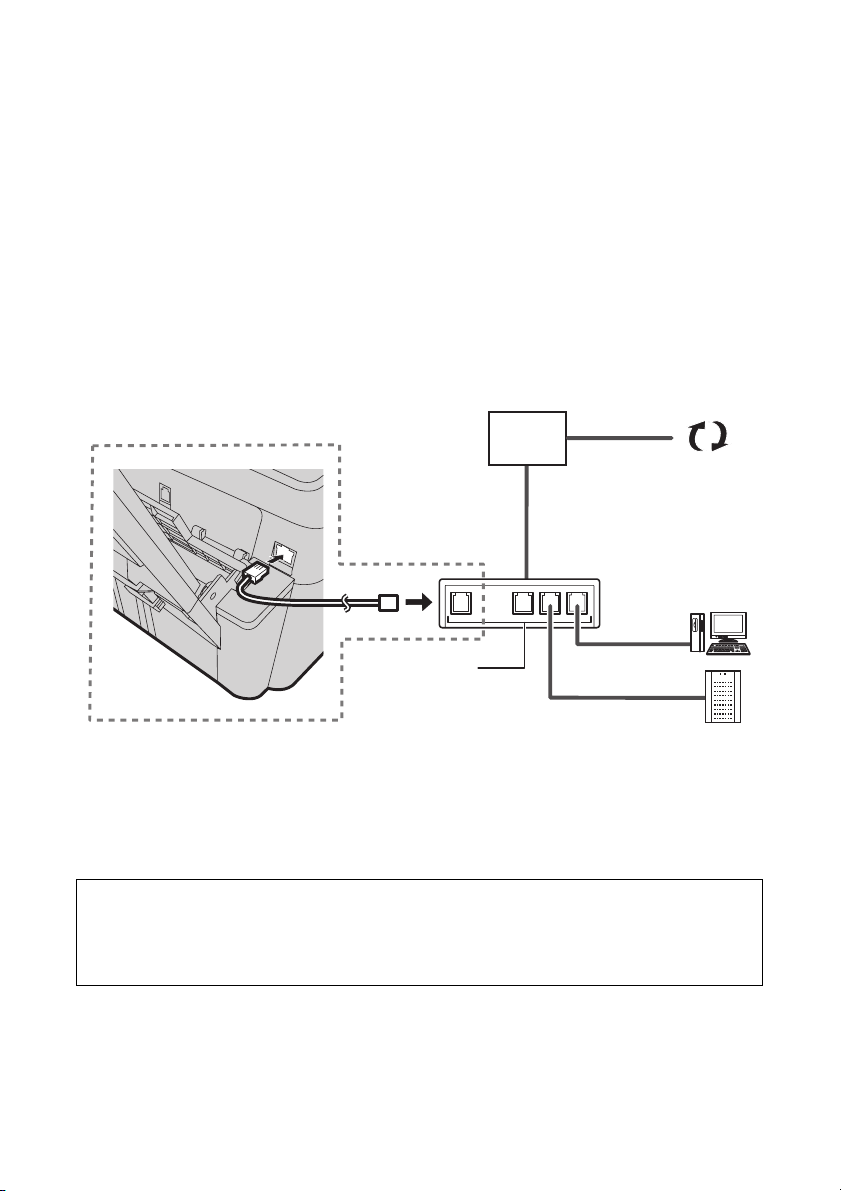
Grundläggande installation
Ansluta maskinen till ett nätverk
Om du vill använda funktionerna för skanna till e-post och skanna till mapp
samt använda maskinen som en skrivare, måste du ansluta maskinen till ett
Ethernet-nätverk. Nätverket måste även ha en Internet-anslutning om du vill
skanna till e-post. En typisk installation visas nedan.
Maskinen ansluts med en Ethernet-kabel (medföljer ej). Inhandla en 10BaseT/100Base-TX-kabel med rak koppling (vanlig kabel).
Anslut kabelns ena ände till maskinens nätverksport. Anslut den andra änden
till en nätverksport på en switch eller hubb.
Router
Nätverkskabel
Nätverks
Internet
kabel
Nätverksportar
Nätverkskabel
Switch/hubb
♦ Läs handboken för routern, switchen eller hubben om du är osäker på
vilken port som kabeln ska anslutas till.
♦ Anslutningarna kan göras när enheterna är på.
Maskinen måste ha en IP-adress för att kommunicera med nätverket. Information
om hur du ställer in maskinens IP-adress och konfigurerar andra
nätverksinställningar finns på sidan 28.
16
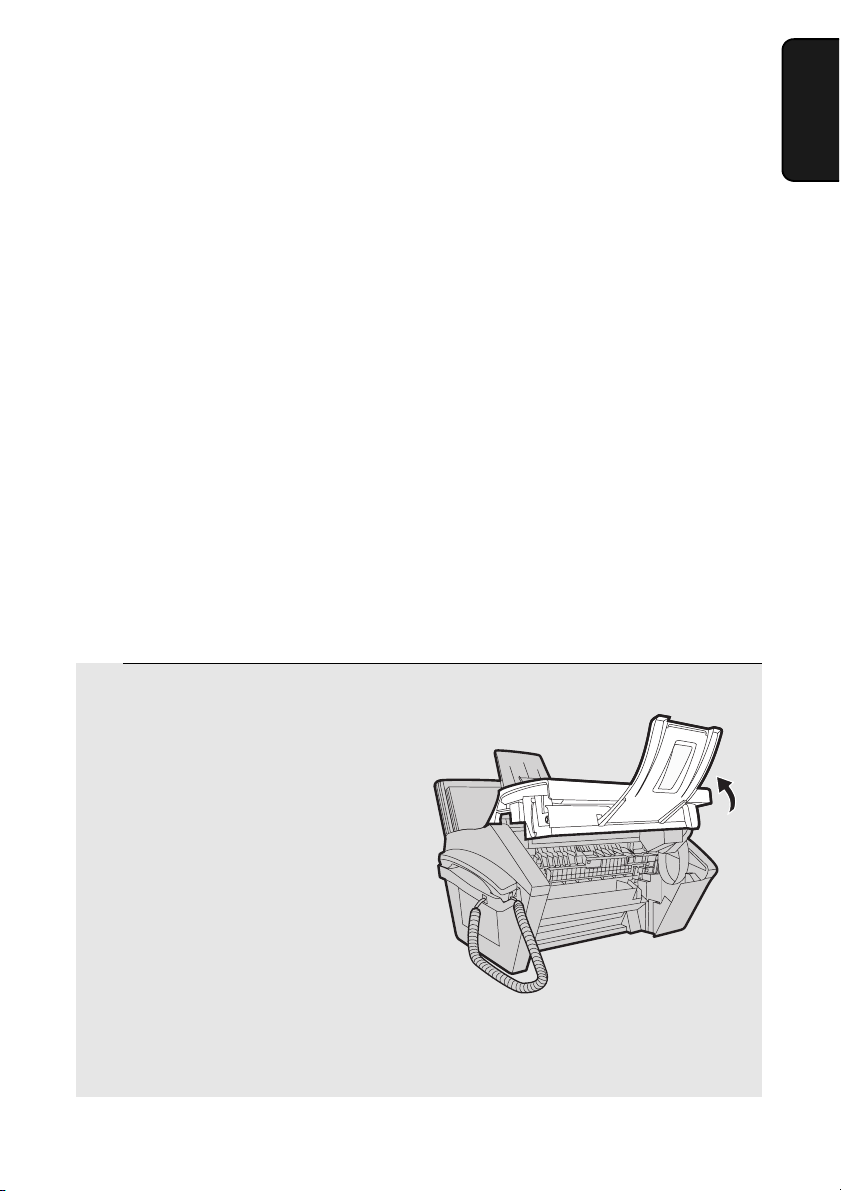
Montera tonerkassett och trumkassett
Montera tonerkassett och trumkassett
Laserskrivaren i maskinen använder en tonerkassett och en trumkassett.
♦ Tonerkassetten som medföljer maskinen kan skriva ut ca. 1 500 sidor i A4-
format med 5 % täckning.
♦ När du byter tonerkassetten ska du byta till en SHARP FO-25DC. En
kassett kan skriva ut ca. 3 000 sidor i A4-format med 5 % täckning.
♦ Trumkassetten (både startkassetten och byteskassetter) kan skriva ut ca.
20 000 sidor i A4-format. När du byter trumkassetten ska du byta till en
SHARP FO-25DR.
Följ stegen nedan när du ska montera tonerkassetten och trumkassetten.
Obs: Tonerkassettens kvalitet garanteras i 18 månader efter
tillverkningsdatumet som anges på förpackningen. Trumkassettens kvalitet
garanteras i 24 månader efter tillverkningsdatumet som anges på
förpackningen.
1 Öppna maskinens övre lucka.
1. Installation
• Försiktighet!
Fixeringsenheten inuti skrivardelen blir mycket het under användning. Ta
inte på skrivardelens insida när maskinen har använts.
17
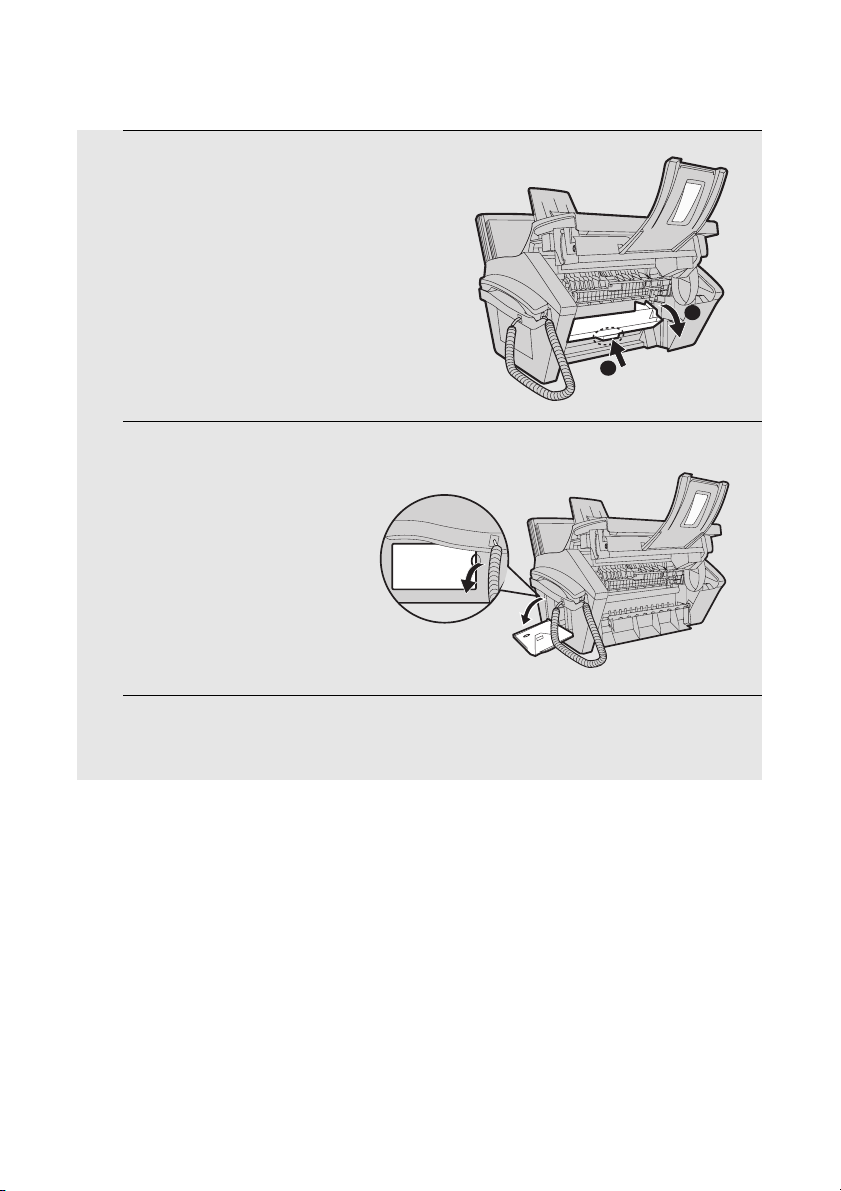
Montera tonerkassett och trumkassett
2 Tryck på spärren (➊) och öppna
frontluckan (
➋).
3 Öppna sidoluckan.
2
1
4 Ta ut den nya trumkassetten ur förpackningen.
18
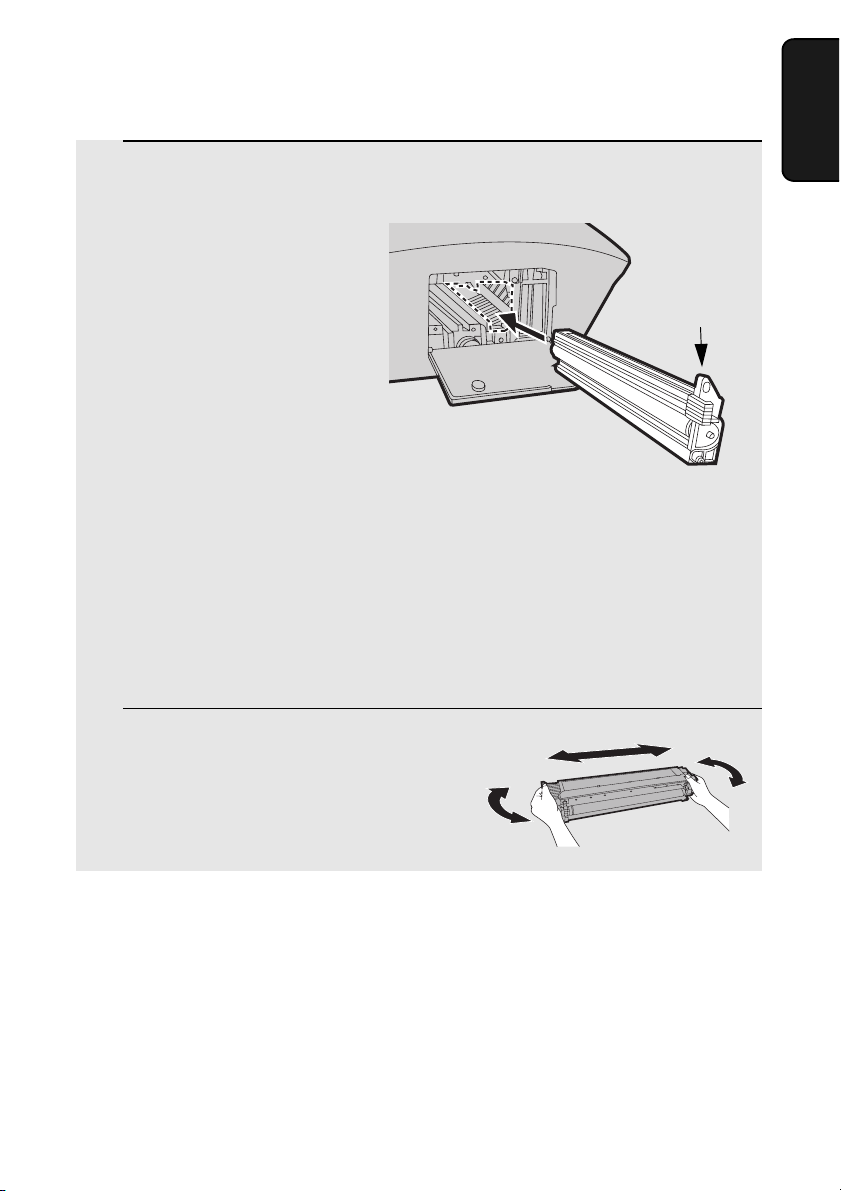
Montera tonerkassett och trumkassett
5 För in trumkassetten i skrivardelen
genom att skjuta in den längs ledarna.
Fatta tag i
handtaget
när du
skjuter in
kassetten
• Ta inte på trumman (den gröna cylindern) och låt inte föremål komma i
kontakt med den. Det kan skada trumman. Om det finns fingeravtryck,
damm eller andra föroreningar på trumman ska du torka den försiktigt med
en ren trasa.
• Om trumman utsätts för ljus i mer än några minuter kan den skadas. Sätt
snabbt in trumkassetten i maskinen.
• Om kassetten inte kan monteras i maskinen på flera minuter ska den lindas
in i svart papper.
6 Ta ut den nya tonerkassetten ur
förpackningen. Skaka kassetten från
sida till sida fyra eller fem gånger så att
tonern fördelas jämnt inuti kassetten.
1. Installation
19
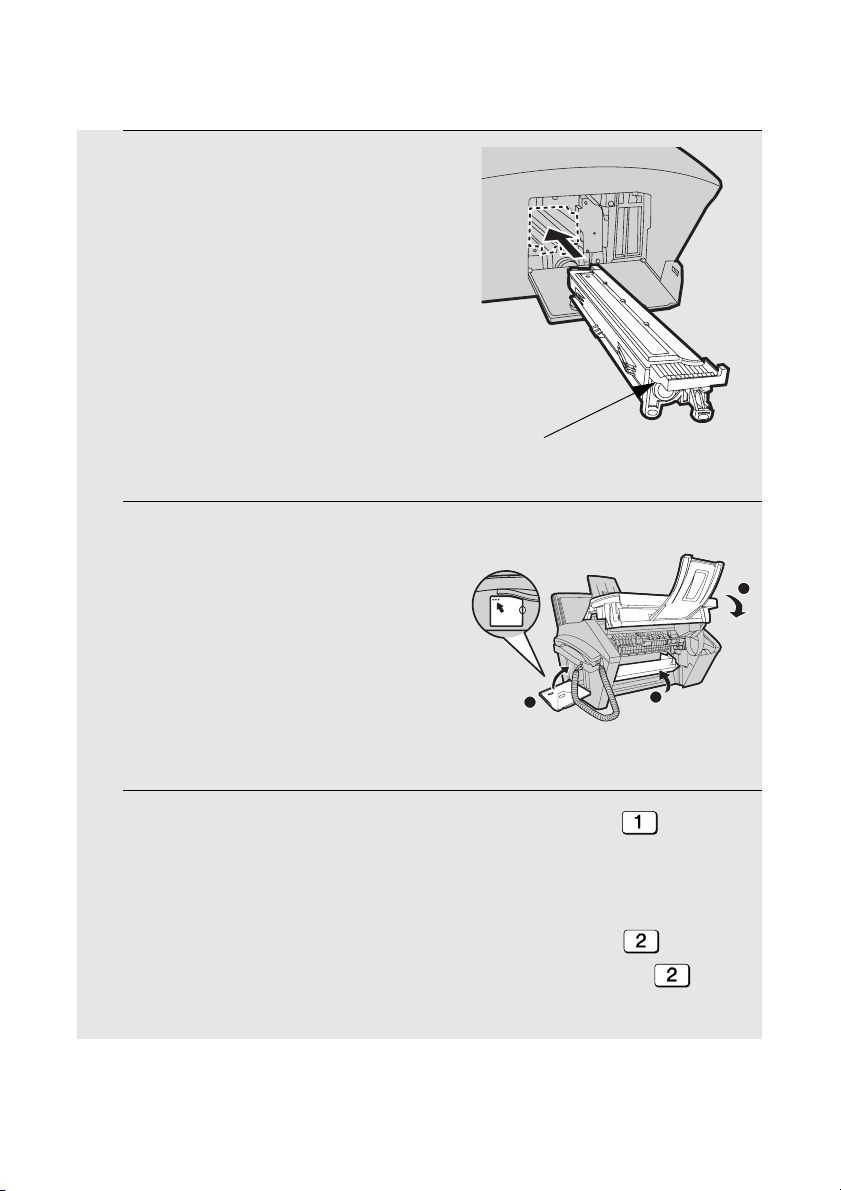
Montera tonerkassett och trumkassett
7 Fatta tag i handtaget och för in
tonerkassetten i skrivardelen genom
att skjuta in den längs ledarna.
• Kontrollera att kassetten snäpps fast.
• Ta inte på valsen i tonerkassetten.
Fatta tag i handtaget
när du för in kassetten
8 Stäng sidoluckan (➊), frontluckan (➋)
och den övre luckan (
• När du stänger sidoluckan ska du
trycka på punkterna så att luckan
stängs helt. Annars kan ljus tränga in i
skrivardelen och skada trumman.
• Skärmen visar:
[TONER UTBYTT?
1=NY, 2=GAMMAL]
[
➌).
] /
3
1
2
9 När du har monterat en ny tonerkassett ska du trycka på och välja
NY (det nollställer tonerräkneverket till noll).
• Om du tillfälligt tagit bort och sedan satt tillbaka en gammal tonerkassett för
underhåll eller av någon annan anledning, ska du trycka på så att den
tidigare tonerräkningen används. (Obs: Kom ihåg att trycka på ,
annars kommer maskinen inte att varna dig när tonerkassetten tar slut.)
20
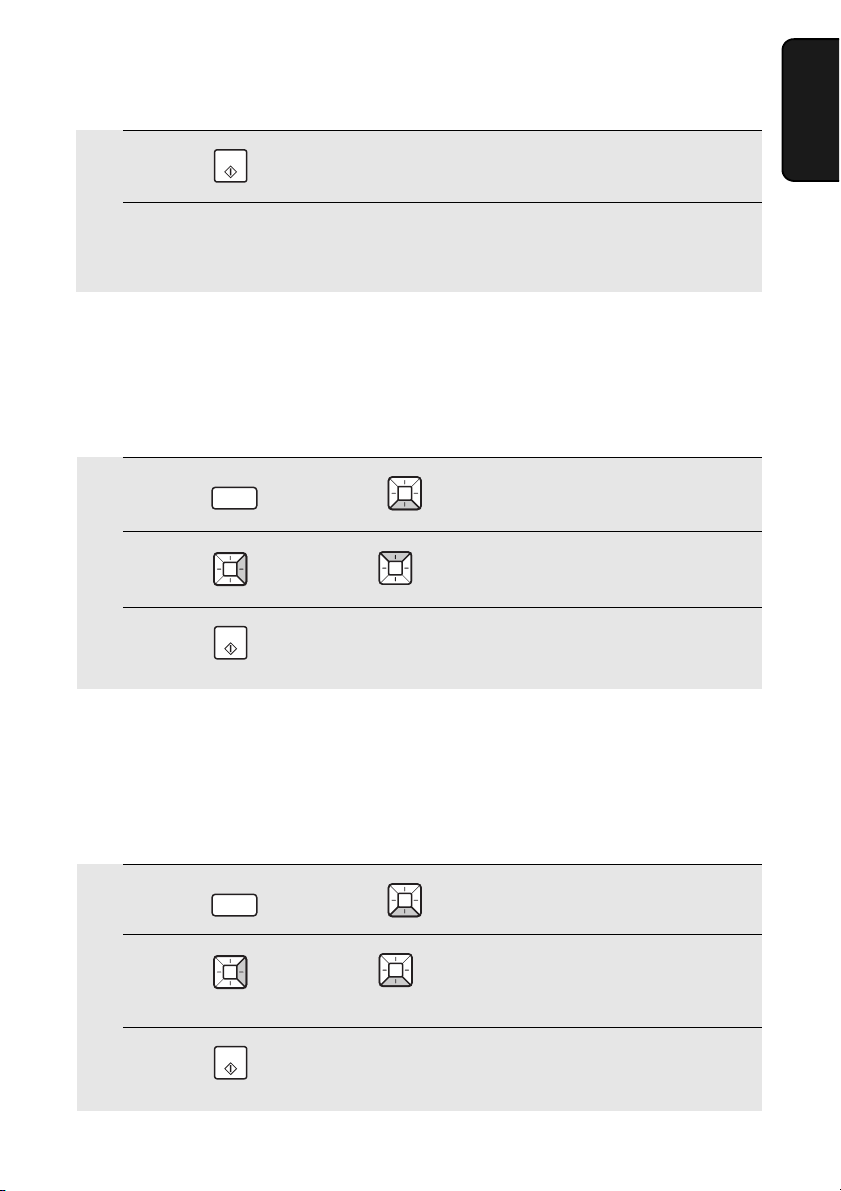
Montera tonerkassett och trumkassett
10 Tryck på .
START
11 Om du har installerat en ny trumkassett ska du nollställa trummans
räkneverk så som beskrivs nedan.
Nollställa trummans räkneverk
Återställ trummans räkneverk till noll när du installerar en ny trumkassett.
1 Tryck på och sedan på tills [RÄKNEVERK] visas på skärmen.
INFO
2 Tryck på och sedan på tills [NOLLST. TRUMMA] visas.
3 Tryck på .
Återställa tonerräkneverket manuellt
START
1. Installation
Tonerräkneverket återställs i steg 9 som beskrivs på den föregående sidan
när en ny tonerkassett monteras. Proceduren nedan behöver i vanliga fall inte
utföras. Den kan dock användas i händelse av att du måste återställa
tonerräkneverket manuellt.
1 Tryck på och sedan på tills [RÄKNEVERK] visas på skärmen.
INFO
2 Tryck på och sedan på tills [NOLLST. TONERRÄKNARE]
visas.
3 Tryck på .
START
21
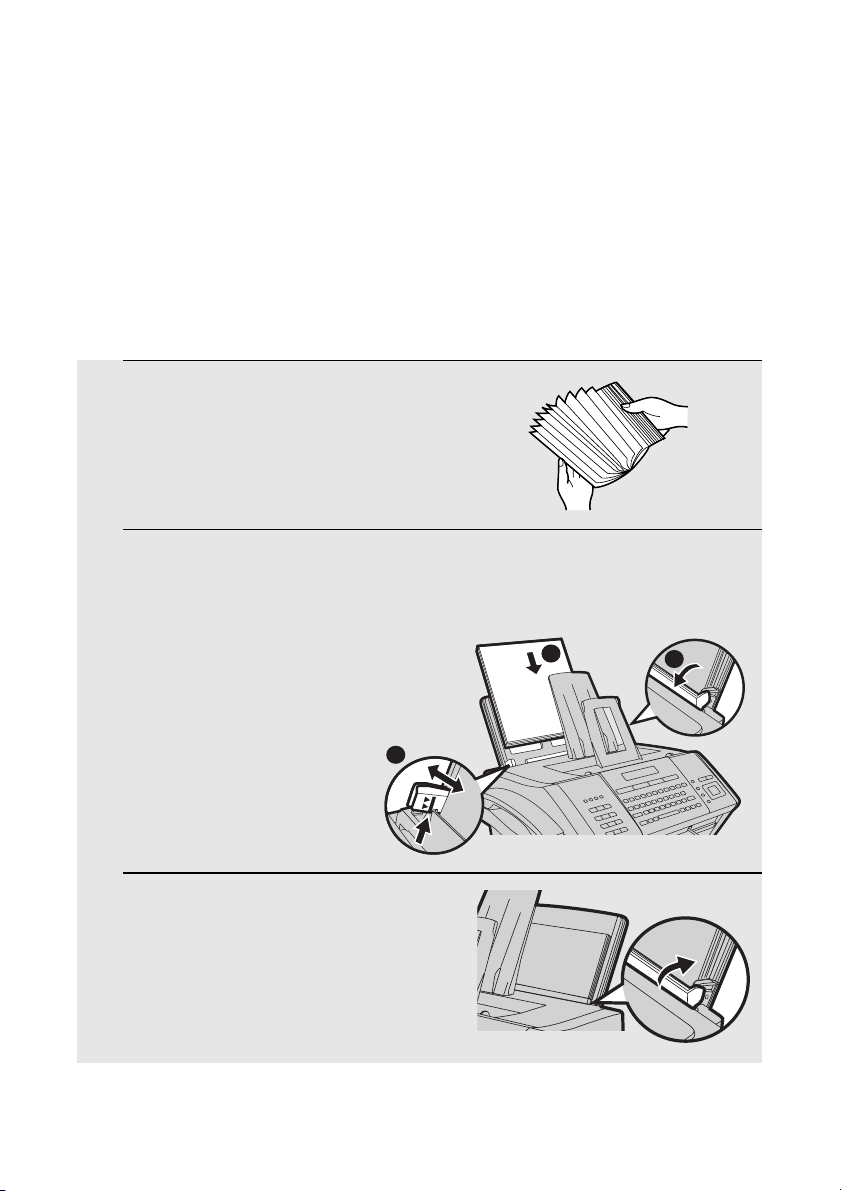
Fylla på utskriftspapper
Fylla på utskriftspapper
Du kan fylla på A4-papper i pappersfacket.
Maximalt antal ark:
Ca. 220 ark (80 g/m2 A4-papper på rumstemperatur)
Försiktighet!
Använd inte den tomma sidan på papper som redan använts för utskrift.
1 Bläddra igenom bunten och knacka
kanterna mot en plan yta så att bunten
jämnas till.
2 Dra fram pappersplattan ➊. Kläm ihop pappersledaren och
justera den efter papperets bredd
facket med utskriftssidan uppåt
➋. Sätt in pappersbunten i
➌.
Buntens maximala höjd får
inte överstiga linjen på
pappersledaren.
3 Skjut in pappersplattan.
22
3
2
1
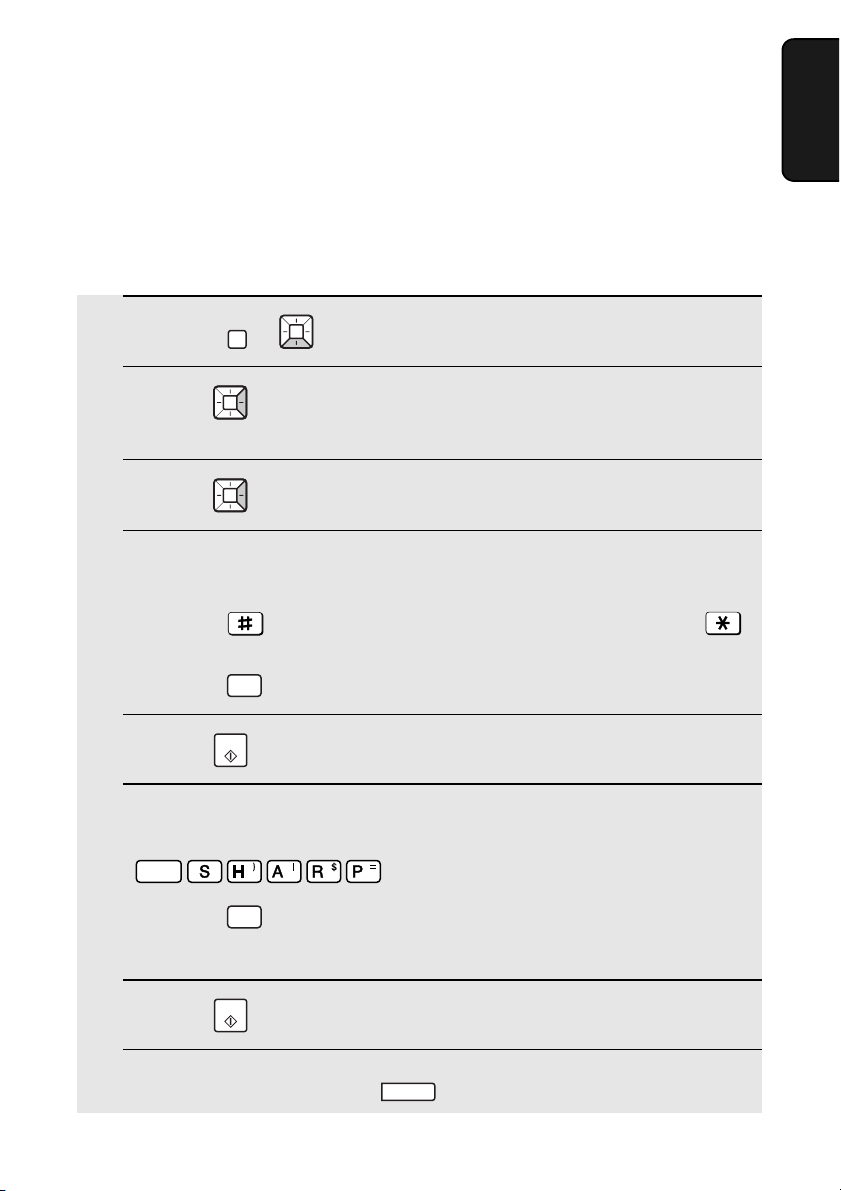
Ange eget namn och faxnummer
Ange eget namn och faxnummer
Ange eget namn och faxnummer.
♦ Det namn och nummer som du anger skrivs automatiskt ut överst på alla
faxsidor som sänds.
1 Tryck på , tills [PROGRAMMERING] visas på skärmen.
2 Tryck på .
Skärm: [EGET NUMMERVAL]
3 Tryck på . [ANGE FAXNR]
4 Skriv ditt faxnummer genom att trycka på sifferknapparna (maximalt 20
siffror).
• Tryck på om du vill infoga ett mellanslag mellan siffror. Tryck på
• Tryck på om du vill radera en inmatning.
FUNCTION
om du vill skriva ett "+".
DEL
1. Installation
5 Tryck på .
START
6 Skriv ditt namn med bokstavsknapparna (max. 24 tecken).
Exempel: SHARP
Caps Lock
• Tryck på om du vill radera en inmatning.
• Mer information om hur du använder bokstavsknapparna finns på sidan 11.
7 Tryck på . [DATUM&TID INST.]
8 Avsluta genom att trycka på .
DEL
START
STOP
23
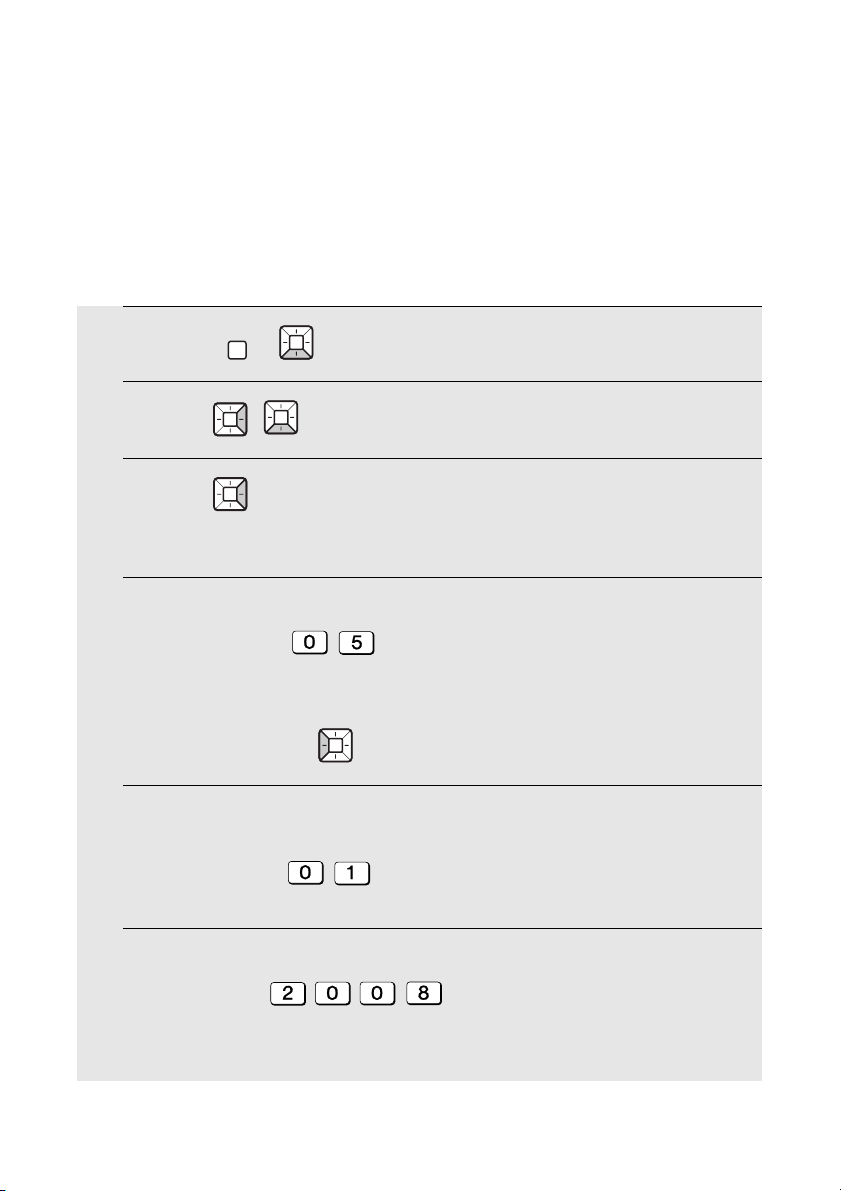
Ställa in datum och tid
Ställa in datum och tid
Ställ in datum och tid så som beskrivs nedan.
♦ Datum och tid skrivs automatiskt ut överst på alla faxsidor som sänds.
Datum och tid visas även på skärmen.
1 Tryck på , tills [PROGRAMMERING] visas.
FUNCTION
2 Tryck på , tills [DATUM&TID INST.] visas.
3 Tryck på .
• Datumet som ställts in visas (exempel): [DATUM 08-15-2008]
4 Ange ett två-siffrigt nummer för datumet (“01” till “31”).
Exempel: den 5:e
[DATUM 05-15-2008]
• Om du vill korrigera ett fel ska du flytta markören till den felaktiga siffran
genom att trycka på och ändra siffran.
5 Ange ett två-siffrigt nummer för månaden (“01” för januari, “02” för
februari, “12” för december osv.).
Exempel: Januari
[DATUM 05-01-2008]
6 Ange året (fyra siffror).
Exempel: 2008
• Tiden som ställts in visas (exempel): [TID 13:19]
24
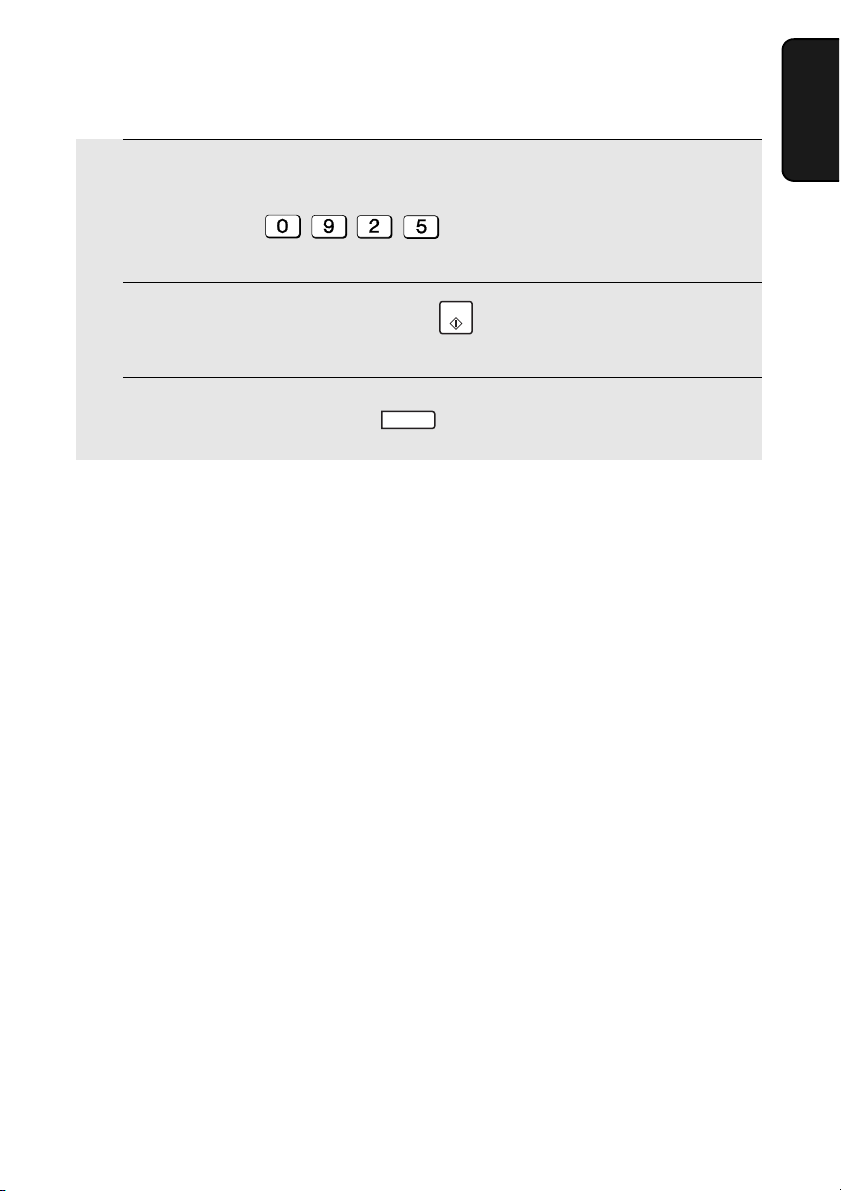
Ställa in datum och tid
7 Ange ett två-siffrigt nummer för timme (“00” till “23”) och ett två-siffrigt
nummer för minuter (“00” till “59”).
Exempel: 9:25
[05-JAN LÖR 09:25]
8 Starta klockan genom att trycka på .
[ANTI-SKRÄP FAX]
9 Avsluta genom att trycka på .
Obs: Tidsinställningen ändras automatiskt när sommartid börjar och slutar.
START
STOP
1. Installation
25

Ställa in mottagningsläge
Ställa in mottagningsläge
Maskinen har två lägen för mottagning av inkommande fax:
Läget AUTO:
Välj det här läget om du bara vill ta emot fax på linjen som maskinen är
ansluten till. Maskinen svarar automatiskt på den första ringsignalen och
faxmottagningen startar.
Läget MANUELLT:
Välj det här läget om du vill ta emot både telefonsamtal och fax på linjen som
maskinen är ansluten till. Alla samtal, inklusive fax, måste besvaras
genom att lyfta faxmaskinens lur.
Ställ in mottagningsläget genom att trycka på tills önskat läge visas
på skärmen (“AUTO” eller “MANU.”).
Mer information om att ta emot fax finns i kapitel 4.
RECEPTION
Justera volymen
Du kan justera högtalarens och ringsignalens volym med pilknapparna Upp
och Ned.
Högtalarvolym
1 Tryck på .
2 Tryck på eller och välj HÖG, MEDEL eller LÅG.
• Tryck på igen om du vill stänga av högtalaren.
SPEAKER
SPEAKER
26

Justera volymen
Ringsignal
1 Tryck på eller och välj HÖG, MEDEL, LÅG eller AV.
(Kontrollera att inte har tryckts in och att det inte sitter ett
dokument i mataren.)
• Ringsignalen hörs en gång på den valda nivån.
SPEAKER
2 Om du stängde av ringsignalen genom att välja “AV OK ?” ska du trycka
START
på .
1. Installation
27

Ställa in nätverksskanning
2. Nätverksskanning
Ställa in nätverksskanning
Inledning
Med funktionen nätverksskanning kan du skanna ett dokument och sända
bildfilen direkt till en e-postmottagare (skanna till e-post) eller till en mapp på
en dator i nätverket (skanna till mapp).
♦ Den skannade filen kan ha TIFF- eller PDF-format.
♦ Skanna till e-post är praktiskt eftersom du inte behöver skanna dokumentet
till en dator och sedan sända filen med ett e-postprogram. Det skannade
dokumentet sänds automatiskt som en bifogad fil i ett e-postmeddelande.
Obs: Funktionen skanna till e-post är inte kompatibelt med e-postservrar som
använder säkerhetsfunktionen SSL.
Om du vill använda nätverksskanning måste maskinen vara ansluten till ett
Ethernet-nätverk så som beskrivs på sidan 16.
IP-adress
Maskinen måste ha en IP-adress för att kommunicera med nätverket och
Internet.
Om nätverket är inställt att tilldela IP-adresser automatiskt behöver du inte
göra någonting, maskinen får automatiskt en IP-adress när den ansluts.
Om en fast (permanent) IP-adress måste tilldelas maskinen ska du läsa
Nätverksinställningar på sidan 45 och ange IP-adress samt tillhörande
information.
28

Ställa in nätverksskanning
Kontrollera IP-adressen och anslutningen
Följ stegen nedan när du vill kontrollera maskinens IP-adress och att
maskinen kan kommunicera med nätverket.
1 Tryck på och sedan på tills [NÄTVERK INFORMATION] visas.
INFO
2 Tryck på .
• [IP-ADRESS/DHCP:PÅ] visas på skärmens övre rad följt av IP-adressen
på den undre raden om maskinen tilldelats en IP-adress automatiskt och
kan kommunicera med nätverket. Tryck på om du vill visa maskinens
värdnamn.
• [IP-ADRESS/DHCP:AV] visas på skärmens övre rad följt av IP-adressen
på den undre raden om en statisk IP-adress har tilldelats maskinen och
maskinen kan kommunicera med nätverket. Tryck på om du vill visa
maskinens värdnamn.
2.
Nätverksskanning
•
[IP-ADRESS/DHCP:MISSL] / [192.168. 1 .201] visas om maskinen inte
kan tilldelas en IP-adress automatiskt eller om routern spärrades efter det
att maskinen tilldelades en IP-adress. “192.168. 1 .201“ är en IP-adress
som tilldelas maskinen för diagnostiska ändamål när en anslutning
misslyckas (den kan inte användas för vanlig kommunikation).
• Om [ANSLUTER NU / KONTROLLERA SENARE] visas ska du avsluta
genom att trycka på . Meddelandet visas om en kabel inte är
ansluten eller om maskinen inte etablerat kommunikation med nätverket
än. Kontrollera att kabeln är ordentligt ansluten, vänta en stund och
upprepa proceduren igen.
STOP
29

Ställa in nätverksskanning
Om maskinen inte kan kommunicera...
♦ Kontrollera Ethernet-kabeln. Sitter anslutningarna ordentligt? Använder du
en rak kabel (inte en korsad kabel) för 10Base-T/100Base-TX?
♦ Det kanske är ett problem med routern eller någon annan enhet som
maskinen är ansluten till. Koppla bort strömmen till routern och slå sedan
på den igen (se routerns handbok).
♦ Om [IP-ADRESS/DHCP:MISSL] visas ska du ta bort och ansluta Ethernet-
kabeln och sedan kontrollera IP-adressen igen. Om samma meddelande
visas ska du kontrollera enheten som används som DHCP-server i
nätverket (koppla bort och slå på strömmen igen). Om routern fungerar
som DHCP-server ska du kontrollera att DHCP är aktiverat i routerns
inställningar. Om nätverket inte har en DHCP-server ska du ställa in en fast
IP-adress så som beskrivs på sidan 45.
♦ Om en fast IP-adress har ställts in ska du kontrollera att rätt
nätverksinställningar (sidan 45) används.
30

Ställa in nätverksskanning
E-postinställningar
Innan du kan använda funktionen för skanna till e-post måste du konfigurera
e-postinställningarna.
E-postinställningarna anger din utgående e-postserver (SMTP),
avsändarnamn, avsändaradress och annan information som visas i epostmeddelandet när den skannade filen bifogas.
♦ E-postinställningarna konfigureras på maskinens webbsida. Maskinens
webbsida kan öppnas från en dator som är i samma nätverk som
maskinen.
Öppna maskinens webbsida
För att öppna webbsidan måste du känna till maskinens värdnamn eller IPadress (i de flesta fall är det enklast att använda värdnamnet).
Om du vill kontrollera maskinens värdnamn eller IP-adress ska du följa
proceduren i Kontrollera IP-adressen och anslutningen (sidan 29) eller skriva
ut listan över nätverksinställningar (sidan 108).
Skriv maskinens värdnamn eller IP-adress i adressfältet i en webbläsare på
en dator. Maskinens webbsida öppnas.
♦ Vi rekommenderar att du använder Internet Explorer 6.0 eller senare som
webbläsare.
Obs: Maskinens funktion kan störas om webbsidan används när maskinen är
i drift.
Om lösenordsskydd aktiverats för webbsidan...
Om administratören har aktiverat lösenordsskydd för webbsidan måste du
ange användarnamnet och lösenordet när du vill öppna webbsidan. Vanliga
användare ska skriva “user” i Användarnamn och användarlösenordet i
Lösenord. (Fråga administratören om du inte känner till användarlösenordet.)
Administratörer ska skriva “admin” i Användarnamn och
administratörslösenordet i Lösenord.
2.
Nätverksskanning
31

Ställa in nätverksskanning
Skriv maskinens IP-adress eller värdnamn
i webbläsarens adressfält när du vill öppna
webbsidan.
Öppna e-postinställningarna genom
att klicka på E-postinstallation.
Konfigurera e-postinställningarna på webbsidan
Välj E-postinstallation i menyramen på webbsidan och öppna skärmen Epostinstallation.
Under SMTP-installation ska du ange SMTP-serverns värdnamn eller IPadress i SMTP-server.
32

Ställa in nätverksskanning
För Portnummer ska du vanligtvis ange “25”.
Under Autentiseringsalternativ ska du välja Ingen autentisering om
SMTP-servern inte kräver autentisering.
Om SMTP-servern kräver autentisering ska du välja SMTP-autentisering
och ange Användarnamn och Lösenord.
Om e-posttjänsten kräver autentisering med POP före SMTP ska du välja
POP före SMTP och ange POP-serverns värdnamn eller IP-adress i POPserver. Ange Portnummer, ditt Användarnamn och Lösenord.
Under E-postinställningar ska du skriva det Sändarnamn som du vill ska
visas på e-post som sänds från maskinen samt avsändarens E-postadress.
Obs: E-postadress måste anges. Det måste vara en giltig e-postadress.
Svar på e-postmeddelanden som sänds från maskinen och rapporter om epost som inte kan levereras sänds till den adressen. I vanliga fall är det
praktiskt att använda e-postadressen för maskinens administratör eller någon
annan person som ansvarar för kommunikation.
Skriv ett E-postämne och E-postmeddelande och välj Filformat för den
skannade bilden.
♦ Inställningarna för Sändarnamn, E-postämne, E-postmeddelande och
Filformat som du anger på skärmen är standardinställningarna.
Inställningarna används om avsändaren inte anger informationen vid
tidpunkten för sändningen.
♦ Klicka på Hjälp i menyramen om du vill ha mer information om
inställningarna på skärmen.
2.
Nätverksskanning
33

Ställa in nätverksskanning
Konfigurera e-postinställningar med maskinens
kontrollpanel
Du kan även konfigurera flera e-postinställningar med maskinens
kontrollpanel.
Inställningarna som kan konfigureras med maskinens kontrollpanel visas i
tabellen på sidan som följer. Följ stegen nedan när du vill visa epostinställningar och konfigurera sedan inställningarna så som beskrivs i
tabellen.
1 Tryck på och sedan på tills [E-POSTINSTÄLLNING] visas.
FUNCTION
2 Tryck på och tryck sedan upprepade gånger på tills
inställningen som du vill konfigurera visas.
3 Tryck på . (Obs: Steget behövs inte för inställningen
“FILFORMAT”.)
4 Skriv informationen som krävs för inställningen så som anges i tabellen
på nästa sida.
5 När du har konfigurerat inställningen visas nästa e-postinställning på
skärmen. Konfigurera nästa inställning eller avsluta genom att trycka på
STOP
.
34

Ställa in nätverksskanning
E-postinställningar på maskinens kontrollpanel
E-postinställningarna som kan konfigureras på maskinens kontrollpanel visas
nedan. Ange informationen som krävs för varje inställning så som beskrivs i
tabellen (det utförs i steg 4 i proceduren på den föregående sidan).
♦ Avsändarens adress krävs (om den inte angetts på webbsidan). De övriga
inställningarna är valfria.
♦ Skriv text med bokstavsknapparna. Mer information om hur du använder
bokstavsknapparna finns på sidan 11.
♦ E-postämnet, e-postmeddelandet och filformatet som anges nedan är
standardinställningar. De används om du inte anger informationen vid
tidpunkten för sändningen.
Inställning Beskrivning
AVSÄNDARNAMNSkriv avsändarens namn som ska visas i e-postmeddelandet
(max. 50 tecken). Tryck på när du är klar.
START
2.
Nätverksskanning
AVSÄNDARAD
RESS
Skriv avsändarens e-postadress (max. 128 tecken). Tryck på
när du är klar. (Obs: Du måste ange en giltig e-postadress. Svar
på e-postmeddelanden och rapporter om e-post som inte kan
levereras sänds till den adressen. Vissa SMTP-servrar kan även
neka utgående e-postmeddelanden om en giltig e-postadress inte
anges för avsändaren.)
EPOSTÄRENDE
Skriv ett standardämne (max. 128 tecken). Tryck på när du
START
är klar.
EPOSTMEDDEL
ANDE
Skriv ett standardmeddelande (max. 256 tecken). Tryck på
när du är klar.
FILFORMAT Ställer in standardformat för skannade filer som sänds direkt
genom att en e-postadress anges eller med gruppsändning. Tryck
på för TIFF eller på för PDF.
Initialinställning: TIFF
START
START
35

Lagra e-postadresser
Lagra e-postadresser
Du kan lagra e-postadresser under snabbval och kortnummer.
♦ En e-postadress som lagras som ett snabbval hämtas när du trycker på
knappen. Det finns totalt 36 snabbvalsknappar.
(Obs: Sätt fast snabbvalsetiketterna så som visas på sidan 8.)
♦
En e-postadress som lagras som ett kortnummer hämtas när du trycker på
SPEED DIAL
Du kan även lagra e-postadresser via maskinens webbsida eller
kontrollpanelen.
Lagra e-postadresser via webbsidan
Öppna maskinens webbsida så som beskrivs på sidan 31.
Klicka på Destinationshantering i menyramen om du vill se en lista över
snabbval och kortnummer som redan används. Skärmen nedan visas.
och anger det 3-siffriga kortnumret. Det finns totalt 114 kortnummer.
36

Lagra e-postadresser
Klicka på E-post under Destinationshantering i menyramen. Skärmen
nedan visas.
2.
Nätverksskanning
Skriv destinationens namn i Destinationsnamn och välj snabbvalet eller
kortnumret som du vill använda i listan. Skriv destinationens E-postadress
och välj File Format för den skannade sidan. (Filformatet som anges är ett
standardformat som används när ett filformat inte anges vid tidpunkten för
sändningen.)
Klicka på Verkställ när du är klar.
Redigera eller ta bort en destination på webbsidan
Om du vill redigera eller ta bort en destination som tidigare lagrats ska du
markera destinationen i Destinationslista och sedan klicka på Redigera eller
Radera.
37

Lagra e-postadresser
Lagra e-postadresser med kontrollpanelen
Följ stegen nedan när du vill lagra en e-postadress via maskinens
kontrollpanel.
1 Tryck på och sedan på .
FUNCTION
2 Om du vill lagra ett nummer som ett snabbval ska du trycka på önskad
snabbvalsknapp.
Om du vill lagra ett nummer som ett kortnummer ska du trycka på
SPEED DIAL
“001” för kortnummer 1, “010” för kortnummer 10 osv.).
Skärm: [VÄLJ DEST.TYP]
och ange önskat kortnummer (numret måste ha 3 siffror: ange
• Tryck på om du vill att maskinen ska föreslå ett tillgängligt snabbval/
kortnummer i slutet av proceduren.
3 Tryck på och välj “E-POSTA”.
Skärm: [E-POSTNR LÄGE]
4 Skriv e-postadressen med bokstavs- och sifferknapparna (max. 128
tecken).
• Tryck på om du vill radera en inmatning.
• Mer information om hur du använder bokstavsknapparna finns på sidan 11.
DEL
5 Tryck på .
START
6 Skriv mottagarens namn (max. 20 tecken).
7 Tryck på .
Skärm: [FILFORMAT]
38
START

Lagra e-postadresser
8 Välj filformatet som ska användas som standard för skannade bilder om
användaren inte anger ett filformat vid tidpunkten för sändningen. Tryck
på om du vill välja TIFF eller på om du vill välja PDF.
9
Om du väljer ett snabbval eller kortnummer i steg 2 kommer [LAGRAD]
att visas tillfälligt på skärmen och sedan [NYTT NUMMER]. Gå till steg 10.
Om du inte väljer ett snabbval eller kortnummer i steg 2 kommer nästa
tillgängliga snabbval eller kortnummer att visas på skärmen. Tryck på
START
om det är rätt nummer och gå till steg 10. Om inte, trycker du på
önskad snabbvalsknapp eller och anger ett 3-siffrigt
kortnummer. Gå sedan till steg 10.
SPEED DIAL
10 Gå tillbaka till steg 2 om du vill lagra en annan e-postadress eller avsluta
genom att trycka på .
STOP
2.
Nätverksskanning
Redigera och ta bort lagrade destinationer
Följ stegen nedan om du vill ändra eller ta bort en destination som tidigare
lagrats:
1 Tryck på och sedan på .
FUNCTION
2 Välj destinationen som du vill redigera eller ta bort med en av metoderna
som anges nedan:
• Snabbval: Tryck på snabbvalsknappen om destinationen lagras som ett
snabbval.
• Kortnummer: Tryck på och ange det 3-siffriga kortnumret med
sifferknapparna (ange “001” för kortnummer 1, “010” för kortnummer 10
osv.) om destinationen lagras som ett kortnummer.
SPEED DIAL
39

Lagra e-postadresser
• Sök: Tryck på eller tills destinationen visas på skärmen och
tryck sedan på .
Skärm: [1=EDIT, 2=RADERA]
3 Tryck på för “EDIT” eller för “RADERA”.
•
Om du tryckte på för “RADERA” ska du trycka på och gå till steg 9.
START
4 Ändra e-postadressen efter behov om du väljer “EDIT”.
• Flytta markören till tecknen som du vill ändra genom att trycka på
eller och tryck sedan på önskad bokstavs- eller sifferknapp. Det nya
tecknet ersätter det gamla. Du kan också trycka på om du vill gå
bakåt och radera tecken.
DEL
• Gå till steg 5 om du inte vill ändra adressen.
5 Tryck på .
START
6 Ändra namnet efter behov.
• Gå till steg 7 om du inte vill ändra namnet.
7 Tryck på .
Skärm: [FILFORMAT]
START
8 Välj filformatet som ska användas som standard för skannade bilder om
användaren inte anger ett filformat vid tidpunkten för sändningen. Tryck
på om du vill välja TIFF eller på om du vill välja PDF.
9 Gå tillbaka till steg 2 om du vill redigera eller ta bort en annan
destination eller avsluta genom att trycka på .
40
STOP

Sända med skanna till e-post
Sända med skanna till e-post
Följ stegen nedan när du vill sända ett skannat dokument eller en bild till en epostmottagare.
♦ Dokumentet sänds som en bifogad fil i ett e-postmeddelande.
2.
♦ Du kan ange mottagaren genom att skriva en e-postadress direkt eller välja
en adress som lagrats så som beskrivs i det föregående avsnittet.
1 Justera dokumentledarna efter
dokumentets bredd.
2 För in dokumentet med utskriftssidan
nedåt i dokumentmataren. Den övre
kanten på dokumentet ska matas in i
mataren först.
• KLAR ATT SÄNDA visas på skärmen.
• Upp till 30 ark i A4-format kan placeras
i mataren samtidigt.
• Mer information om hur du fyller på dokument finns på sidan 52.
Nätverksskanning
• Tryck på och ställ in upplösning och/eller kontrast om du vill (se s.
54). (Standardupplösningen för skanna till e-post är FIN.)
RESOLUTION
41

Sända med skanna till e-post
3 Välj destinationens e-postadress med en av metoderna nedan:
• Tryck på och skriv adressen med bokstavs- och
sifferknapparna (s. 11). Tryck på när du är klar.
SCAN TO E-MAIL
START
• Tryck på snabbvalsknappen om adressen lagras som ett snabbval.
• Om adressen lagrats som ett kortnummer ska du trycka på och
SPEED DIAL
skriva kortnumret.
• Om du vill söka efter en lagrad adress ska du trycka på
(det exkluderar lagrade faxnummer från sökningen). Tryck på eller
tills namnet eller adressen visas och tryck till sist på .
Obs: Om [KONTR. E-POSTINST.] visas har SMTP-servern eller
avsändarens adress inte lagrats i e-postinställningarna (s. 31).
SCAN TO E-MAIL
START
4 Om du behöver ange eller ändra e-postalternativ ska du trycka på
och gå till steg 5 nedan. (Observera att inställningarna som anges här är
tillfälliga. Se s. 31 om du vill göra permanenta ändringar.)
Gå till steg 7 om du inte vill ändra e-postalternativ.
5 Tryck på eller tills önskat alternativ visas och tryck sedan på
( krävs inte för inställningen FILFORMAT). Ändra alternativen
så som beskrivs nedan (skriv text med bokstavsknapparna och tryck på
om du vill radera text; s. 11).
DEL
• E-POSTÄRENDE: Skriv ett ämne (max. 128 tecken). Tryck på när du
är klar.
• E-POSTMEDDELANDE: Skriv ett meddelande (max. 256 tecken). Tryck på
START
när du är klar.
42
START

Sända med skanna till e-post
• FILFORMAT: Välj filformat för den skannade bildfilen. Tryck på för
TIFF eller på för PDF. (Kontrollera att mottagaren har ett
bildvisningsprogram som kan visa bilderna i det valda formatet.)
• FILNAMN: Tryck på (AUTO) om du vill använda ett filnamn som
genereras automatiskt för den skannade filen. Tryck på (ANPASSA),
skriv önskat namn med bokstavsknapparna (max. 40 tecken) och tryck på
START
om du vill ange ett eget namn.
6 Tryck på eller tills [TRYCK START FÖR SCAN] visas på
skärmen när du har konfigurerat e-postalternativen.
7 Tryck på när du vill starta sändningen.
Obs: Mottagarens e-postprogram eller virusskyddsprogram kanske har
inställningar som gör att den bifogade filen inte kan tas emot eller öppnas. I
sådana fall ska du be att mottagaren ändrar inställningarna.
START
2.
Nätverksskanning
43

Sända med skanna till e-post
Felmeddelanden
Ett av följande felmeddelanden visas om sändningen inte lyckas eftersom
maskinen inte kan ansluta till e-postservern.
[ANSLUTNINGSFEL]
Visas när kommunikationen inte fungerar som den ska i det lokala nätverket,
det beror oftast på problem med kabelanslutningar. Kontrollera att kablarna är
ordentligt införda i nätverksportarna. Kontrollera att rätt kabel används och att
kabeln är i gott skick. Kontrollera att routern eller hubben är på.
[SERVERFEL]
Visas när maskinen inte kan ansluta till e-postservern eller e-postservern inte
svarar. Kontrollera att SMTP-servern är rätt inställd (s. 31). Om du har
konfigurerat inställningarna “POP före SMTP” på webbsidan ska du
kontrollera att inställningarna är rätt.
[SERVER HITTAS INTE] / [SMTP]
Visas när fel värdnamn har angetts för SMTP-servern. Kontrollera SMTPserverns inställningar (s. 31).
[SERVER HITTAS INTE] / [DHCP]
Visas när maskinen inte kan hämta en IP-adress automatiskt. Starta om
routern eller den enhet som fungerar som DHCP-server.
[
SERVERFEL] / [SMTP-AUTH
Visas när SMTP-servern kräver SMTP-autentisering och fel användarnamn eller
lösenord har angetts för SMTP-autentisering på maskinens webbsida (s. 33).
[KABEL URKOPPLAD]
Kan visas under något av meddelandena ovan. Kontrollera punkterna som
anges under [ANSLUTNINGSFEL] ovan.
Eventuella meddelanden om e-post som inte kan levereras kommer att
sändas till sändaradressen som angetts i e-postinställningarna (sidan 31).
]
44

Nätverksinställningar
Nätverksinställningar
Om du måste tilldela maskinen en fast (permanent) IP-adress ska du följa
stegen nedan för att inaktivera DHCP (automatisk tilldelning av IP-adress)
och konfigurera nätverksinställningarna.
♦ Be nätverksadministratören om informationen som måste anges. När
DHCP är inaktiverat, visas inställningarna som måste konfigureras i
följande ordning (de visas bara när DHCP är inställt på NEJ):
IP-ADRESS
NÄTMASK
STANDARDGATEWAY
DNS(PRIMÄR)
DNS(SEKUNDÄR)
2.
Nätverksskanning
1 Tryck på och sedan på tills [NÄTVERK INSTÄLLNING] visas.
FUNCTION
2 Tryck på .
[DHCP] visas.
3 Tryck på för NEJ (maskinen tilldelas inte en IP-adress automatiskt).
• [IP-ADRESS] visas.
(Tryck på eller om du vill konfigurera en annan inställning.)
4 Tryck på .
5 Skriv önskat nummer med sifferknapparna.
• Tre siffror måste anges i varje segment (segmenten uppdelas av punkter).
Om ett segment inte har 3 siffror ska du ange nollor efter behov.
Exempel: IP-adress = 192.168.1.2
Du ska ange: 192.168.001.002
45

Nätverksinställningar
• Om du vill korrigera ett fel ska du flytta markören till felinmatningen genom
att trycka på och ändra siffran.
6 Tryck på när du har angett numret.
START
7 Nästa inställning visas på skärmen. Konfigurera nästa inställning
genom att upprepa stegen 4 till 6 eller avsluta genom att trycka på
STOP
.
Initiera nätverksinställningarna
Följ stegen nedan om du behöver återställa nätverksinställningarna till
standardvärdena.
♦ DHCP aktiveras och IP-adressen och tillhörande inställningar raderas när
inställningarna initieras.
1 Tryck på och sedan på tills [NÄTVERK INSTÄLLNING] visas.
FUNCTION
2 Tryck på och sedan på tills [INITIERA INSTÄLLNING] visas.
3 Tryck på .
Skärm: [INITIERA INSTÄLLNING] / [OM OK,TRYCK START]
START
4 Tryck på .
46
START

Skanna till mapp
Skanna till mapp
Du kan även skanna och sända ett dokument direkt till en mapp på en dator i
nätverket.
Om du vill använda funktionen måste du först lagra destinationen som ett
snabbval eller kortnummer. Följ lämplig procedur nedan när du lagrar en
destination för skanna till mapp.
♦ Destinationer för skanna till mapp kan bara lagras via maskinens webbsida.
Maximalt 12 destinationer kan lagras för skanna till mapp.
Lagra en destination för skanna till mapp
Öppna maskinens webbsida så som beskrivs på sidan 31 när du vill lagra en
destination för skanna till mapp.
Klicka på Nätverksmapp under Destinationshantering i menyramen.
Skärmen nedan visas.
2.
Nätverksskanning
Skriv destinationens namn i Destinationsnamn och välj snabbvalet eller
kortnumret som du vill använda i listan.
47

Skanna till mapp
Skriv Mappens sökväg (namnet eller IP-adressen för datorn där mappen
finns, följt av mappens sökväg). Om du t.ex. vill ange mappen
“NetworkScanDocs” i mappen “Product Planning” på “ComputerA”, skriver du
följande:
\\ComputerA\Product Planning\NetworkScanDocs
Obs: Mappen måste vara inställd som en delad mapp i mappegenskaperna.
Skriv det Användarnamn och Lösenord som krävs för åtkomst till datorn.
Om du måste ange domännamnet tillsammans med användarnamnet ska du
skriva Användarnamn i formatet Domännamn\Användarnamn.
Välj Filformat för den skannade bilden. (Filformatet som anges är ett
standardformat som används när ett filformat inte anges vid tidpunkten för
sändningen.)
Klicka på Verkställ när du är klar.
48

Sända med skanna till mapp
Följ stegen nedan när du vill sända ett skannat dokument till en
nätverksmapp.
Skanna till mapp
♦ Dokumentet sänds som en bildfil. Filformatet kan väljas i steg 4 och 5
nedan.
1 För in dokumentet med utskriftssidan
nedåt i dokumentmataren. Den övre
kanten på dokumentet ska matas in i
mataren först.
• KLAR ATT SÄNDA visas på skärmen.
• Upp till 30 ark i A4-format kan placeras
i mataren samtidigt.
• Mer information om hur du fyller på dokument finns på sidan 52.
•
Tryck på och ställ in upplösning och/eller kontrast om du vill (se s. 54).
RESOLUTION
2 Välj en destination med en av metoderna nedan:
• Tryck på snabbvalsknappen om destinationen lagras som ett snabbval.
• Om destinationen lagras som ett kortnummer ska du trycka på och
skriva kortnumret.
SPEED DIAL
2.
Nätverksskanning
• Tryck på , tryck på eller tills namnet eller
adressen visas och tryck på om du vill söka efter destinationen.
SCAN TO FOLDER
START
3 Om du behöver ange filalternativ ska du trycka på och gå till steg 4
nedan. (Observera att inställningarna som anges här är tillfälliga. Ändra
inställningarna på webbsidan så som beskrivs på sidorna 47 och 48 om
du vill göra permanenta ändringar.)
Gå till steg 6 om du inte vill ändra filalternativen.
49

Skanna till mapp
4 Tryck på eller tills önskat alternativ visas och och välj sedan
en inställning så som beskrivs nedan.
• FILFORMAT: Välj filformat för den skannade bildfilen. Tryck på för
TIFF eller på för PDF.
• FILNAMN: Tryck på (AUTO) om du vill använda ett filnamn som
genereras automatiskt för den skannade filen. Tryck på (ANPASSA),
skriv önskat namn med bokstavsknapparna (max. 40 tecken) och tryck på
START
om du vill ange ett eget namn.
5 Tryck på eller tills [TRYCK START FÖR SCAN] visas på
skärmen när du har konfigurerat filalternativen.
6 Tryck på när du vill starta sändningen.
50
START

Dokument som kan sändas
3. Sända fax
Dokument som kan sändas
Minsta dokumentformat och vikt
Minsta format
70 mm
140 mm
Lägsta vikt
52 g/m²
Största dokumentformat och vikt
Det maximala formatet och vikten på dokument som fylls på i
dokumentmataren beror på hur många ark som fylls på.
Upp till 30 ark:
Format: A4 (210 x 297 mm)
Vikt: 80 g/m
1 ark i taget (manuell matning):
Format: 216 x 356 mm
Vikt: 157 g/m
2
2
3. Sända fax
Text och grafik i kanterna på
dokument skannas inte.
(Den maximala
skanningsbredden är 208
mm, 4 mm i dokumentets
över- och underkant kan inte
skannas.)
4 mm
208 mm
4 mm
Text inom det
skuggade
området
kommer inte att
skannas.
51

Fylla på dokument
Andra begränsningar
♦ Skannern kan inte identifiera gult, grön-gult och ljusblått bläck.
♦ Bläck, lim och korrigeringsvätska på dokument måste ha torkat innan de
matas genom arkmataren.
♦ Alla gem, häftklamrar och stift måste tas bort från dokumenten innan de
placeras i mataren. Annars kan maskinen skadas.
♦ Dokument som är hopklistrade, tejpade, rivna, mindre än den minsta
storleken, med karbonbeläggning, som lätt blir kladdiga eller har en glansig
ytbeläggning ska fotokopieras och kopian ska placeras i mataren.
Fylla på dokument
Upp till 30 ark i A4-format kan placeras i mataren samtidigt. Arken matas
automatiskt in i maskinen med början från det understa arket.
♦ Om du vill sända eller kopiera fler än det maximala antalet ark ska du
placera de återstående arken försiktigt i mataren strax innan det sista arket
skannas. Tvinga inte in arken, det kan göra att flera ark matas samtidigt
eller att papperet fastnar.
♦ När du använder stora eller tjocka ark som måste fyllas på ett i taget ska du
föra in nästa ark i mataren när det föregående arket skannas. För in det
försiktigt så att inte flera ark matas.
1 Justera dokumentledarna efter
dokumentets bredd.
52

Fylla på dokument
2 För in dokumentet med utskriftssidan
nedåt i dokumentmataren. Den övre
kanten på dokumentet ska föras in i
mataren först.
• KLAR ATT SÄNDA visas på skärmen.
Obs: När du för in ett stort antal ark i
mataren ska buntens främre ände
vinklas så att de undre arken förs in
först.
3 Justera inställningarna för upplösning och/eller kontrast så som
beskrivs på sidan 54 och slå mottagarens nummer så som beskrivs på
sidan 56.
3. Sända fax
53

Justera upplösning och kontrast
Justera upplösning och kontrast
Du kan justera upplösning och kontrast innan du sänder ett dokument om det
behövs.
♦ Standardinställningen för faxupplösning är STANDARD.
Standardinställningen för kontrast är AUTO.
♦ Justera inställningarna när du inte vill använda standardinställningarna.
Obs: Inställningarna för upplösning och kontrast gäller bara dokument som
sänds. De påverkar inte dokument som tas emot.
Inställningar för upplösning
STANDARD Använd STANDARD för vanliga dokument. Det
ger den snabbaste och mest ekonomiska
överföringen.
FIN Använd FIN för dokument som innehåller små
bokstäver eller detaljerade teckningar.
SUPERFIN Använd SUPERFIN för dokument som
HALVTON Använd HALVTON för fotografier och
innehåller mycket små bokstäver eller mycket
detaljerade teckningar.
illustrationer. Originalet återges med 64
gråtoner.
Inställningar för kontrast
AUTO Använd AUTO för vanliga dokument.
MÖRK Använd MÖRK för bleka dokument.
54

1 Placera dokumenten.
• Upplösning/kontrast kan bara justeras
när ett dokument är påfyllt.
Justera upplösning och kontrast
2 Tryck på en eller flera gånger tills önskad inställning för
upplösning och kontrast visas på skärmen.
RESOLUTION
• Första gången du bläddrar genom listan över upplösningsinställningar
kommer kontrastinställningen AUTO att visas bredvid varje
upplösningsinställning. Andra gången du bläddrar genom listan kommer
kontrastinställningen MÖRK att visas.
Obs: Om du vill sända med upplösningen SUPERFIN måste mottagarens
faxmaskin ha den upplösningen. Om mottagarens maskin inte har det
kommer den här enheten automatiskt att använda näst bästa inställning.
Om du vill använda FIN som standardinställning för upplösning ska du
ändra inställningen “FIN PRIORITET” (s. 103).
3. Sända fax
55

Sända ett fax genom ringa upp som vanligt (manuellt)
Sända ett fax genom ringa upp som vanligt
(manuellt)
Med vanlig uppringning lyfter du på luren (eller trycker på ) och slår
numret genom att trycka på sifferknapparna.
SPEAKER
♦ Om en person svarar, kan du tala med personen innan du sänder faxet.
(Om du tryckte på måste du lyfta på luren om du vill tala med
personen.)
SPEAKER
♦ Med vanlig uppringning kan du lyssna på linjen och kontrollera att den
andra faxmaskinen svarar.
1 Placera dokumenten.
• Tryck på och ställ in
upplösning och/eller kontrast om du vill.
2 Lyft på luren eller tryck på . Lyssna efter kopplingstonen.
RESOLUTION
SPEAKER
3 Slå mottagarens nummer genom att trycka på sifferknapparna.
• Om maskinen är ansluten till en växel (PBX) med tidspaus och du ringer ut,
ska du trycka på , vänta tills enheten kopplas till en yttre linje och sedan
slå numret.
R
4 Vänta tills enheten kopplas. En faxsignal hörs eller en person svarar,
beroende på mottagarens inställningar.
• Om mottagaren svarar ska du be dem trycka på Start-knappen (om du
tryckte på ska du lyfta på luren och tala med personen).
Mottagarens maskin avger en faxsignal.
56
SPEAKER

Sända ett fax genom ringa upp som vanligt (manuellt)
5 Tryck på när du hör faxsignalen. Lägg på luren.
START
• Maskinen piper en gång om sändningen slutförs utan fel.
• Maskinen piper tre gånger om ett fel inträffar och skriver ut en
transaktionsrapport som anger problemet (se sidan 110).
3. Sända fax
57

Sända ett fax genom ringa upp som vanligt (manuellt)
Sidräknare för vanlig (manuell) uppringning
När automatisk uppringning används, läggs ett snedstreck och det totala
antalet sidor till på varje överförd faxsida (t.ex. "S. 1/5", "S. 2/5"). Det gör att
mottagaren kan se om några sidor saknas.
Om du vill använda funktionen med vanlig uppringning måste du ange det
totala antalet sidor manuellt. Följ stegen nedan.
1 Placera dokumenten.
2 Tryck på , tills [SID-RÄKNING] visas på skärmen.
FUNCTION
3 Tryck på .
Skärm: [VÄLJ NR (01 - 99)]
4 Ange det totala antalet sidor (“01” till “99”) med sifferknapparna.
Exempel: 5 sidor
5 Tryck på och ställ in upplösning och/eller kontrast om du vill.
RESOLUTION
6 Sänd faxet genom att följa stegen 2 till 5 i proceduren för vanlig
uppringning.
• Ta ut dokumentet ur mataren eller tryck på om du vill avbryta
sidnummerinmatningen.
•
Om antalet sidor som sänds inte är detsamma som satsnumret som angetts,
hörs en signal och [
även i kolumnen
SIDRÄKNINGS-FEL
OBS
på transaktionsrapporten om den skrivs ut.
STOP
] visas på skärmen. “SID FEL” visas
58

Sända ett fax med automatisk uppringning
Sända ett fax med automatisk uppringning
Du kan lagra de faxnummer som används mest som snabbval och
kortnummer.
♦ Om du vill ringa ett nummer som lagras som ett snabbval trycker du bara
på snabbvalsknappen. Det finns totalt 36 snabbvalsknappar. (Obs: Sätt fast
snabbvalsetiketterna så som visas på sidan 8.)
♦ Om du vill ringa ett kortnummer trycker du på , anger det 3-siffriga
SPEED DIAL
kortnumret och trycker på . Det finns totalt 114 kortnummer.
START
Lagra faxnummer
Följ stegen nedan när du vill lagra ett faxnummer via maskinens kontrollpanel.
♦ Du kan även lagra faxnummer via maskinens webbsida. Öppna webbsidan
så som beskrivs på sidan 31, klicka på Fax under Destinationshantering i
menyramen och öppna skärmen Kontroll för Fax destination.
1 Tryck på och sedan på .
FUNCTION
2 Om du vill lagra ett nummer som ett snabbval ska du trycka på önskad
snabbvalsknapp.
Om du vill lagra ett nummer som ett kortnummer ska du trycka på
SPEED DIAL
“001” för kortnummer 1, “010” för kortnummer 10 osv.).
Skärm: [VÄLJ DEST.TYP]
och ange önskat kortnummer (numret måste ha 3 siffror: ange
3. Sända fax
• Tryck på om du vill att maskinen ska föreslå ett tillgängligt snabbval/
kortnummer i slutet av proceduren.
59

Sända ett fax med automatisk uppringning
3 Tryck på och välj “FAX”.
Skärm: [FAXNUMMER LÄGE]
4 Skriv fax- eller telefonnumret genom att trycka på sifferknapparna
(maximalt 32 siffror).
(Obs: Mellanslag kan inte anges.)
• Tryck på om du vill radera en inmatning.
• Tryck på om en paus behövs mellan några siffror för att använda en
specialtjänst eller nå en yttre linje. Pausen visas som ett bindestreck (fyra
sekunder per paus). Flera pauser kan anges efter varandra.
DEL
REDIAL
• Om en växel (PBX) används, numret du lagrar är för en yttre linje och
inställningen VÄXELANSLUTNING ställts in för automatisk anslutning till
en yttre linje (s. 106), ska du inte trycka på tidspausknappen ( ) i början
av numret eller ange ett prefix för en yttre linje. Om destinationen som
lagras är ett internt nummer ska du trycka på innan du anger numret.
5 Tryck på .
START
R
R
6 Skriv mottagarens namn (max. 20 tecken).
• Mer information om hur du använder bokstavsknapparna finns på sidan 11.
7 Tryck på .
START
60

Sända ett fax med automatisk uppringning
8 Om du väljer ett snabbval eller kortnummer i steg 2 kommer [LAGRAD]
att visas tillfälligt på skärmen och sedan [NYTT NUMMER]. Gå till steg 9.
Om du inte väljer ett snabbval eller kortnummer i steg 2 kommer nästa
tillgängliga snabbval eller kortnummer att visas på skärmen. Tryck på
START
om det är rätt nummer och gå till steg 9. Om inte, trycker du på
önskad snabbvalsknapp eller och anger ett 3-siffrigt
kortnummer. Gå sedan till steg 9.
SPEED DIAL
9 Gå tillbaka till steg 2 om du vill lagra ett annat nummer eller avsluta
genom att trycka på .
STOP
3. Sända fax
61

Sända ett fax med automatisk uppringning
Redigera och ta bort nummer för automatisk uppringning
Följ stegen nedan om du vill ändra eller ta bort ett nummer som lagrats för
automatisk uppringning:
1 Tryck på och sedan på .
FUNCTION
2 Välj numret som du vill redigera eller ta bort med en av metoderna som
anges nedan:
• Snabbval: Tryck på snabbvalsknappen om numret lagras som ett
snabbval.
SPEED DIAL
• Kortnummer: Tryck på och ange det 3-siffriga kortnumret med
sifferknapparna (ange “001” för kortnummer 1, “010” för kortnummer 10
osv.) om numret lagras som ett kortnummer.
• Sök: Tryck på eller tills mottagarens namn eller nummer visas
på skärmen och tryck på .
Skärm: [1=EDIT,2=RADERA]
3 Tryck på för “EDIT” eller för “RADERA”.
• Gå till steg 7 om du väljer “RADERA”.
4 Ändra numret efter behov om du väljer “EDIT”.
• Flytta markören till siffran eller siffrorna som du vill ändra genom att trycka
på eller och skriv den nya siffran. Den nya siffran ersätter den
gamla. Du kan också trycka på om du vill gå bakåt och radera siffror.
DEL
• Gå till steg 5 om du inte vill ändra numret.
5 Tryck på .
62
START

Sända ett fax med automatisk uppringning
6 Ändra namnet efter behov.
• Flytta markören till bokstaven eller bokstäverna som du vill ändra genom att
trycka på eller och tryck sedan på önskad bokstavsknapp. Den
nya bokstaven ersätter den gamla. Du kan också trycka på om du vill
gå bakåt och radera bokstäver.
DEL
• Gå till steg 7 om du inte vill ändra namnet.
7 Tryck på .
START
8 Gå tillbaka till steg 2 om du vill redigera eller ta bort ett annat nummer
eller avsluta genom att trycka på .
STOP
3. Sända fax
63

Sända ett fax med automatisk uppringning
Sända ett fax med automatisk uppringning
1 Placera dokumenten.
• Tryck på och ställ in
upplösning och/eller kontrast om du vill.
RESOLUTION
2 Välj faxnumret med en av metoderna nedan:
• Snabbval: Tryck på snabbvalsknappen om numret lagras som ett
snabbval.
• Kortnummer: Tryck på och ange det 3-siffriga kortnumret med
sifferknapparna (numret måste ha tre siffror: ange “001” för kortnummer 1,
“010” för kortnummer 10 osv.) om numret lagras som ett kortnummer.
Kontrollera att rätt mottagare visas på skärmen (om inte, tryck på )
och tryck sedan på .
SPEED DIAL
START
• Sök: Tryck på eller tills den andra partens namn eller nummer
visas på skärmen och tryck på .
START
3 Skanning, uppringning och sändning sker automatiskt.
STOP
• Tryck på om du vill avbryta sändningen.
STOP
• Maskinen piper en gång om sändningen slutförs utan fel.
• Maskinen piper tre gånger om ett fel inträffar och skriver ut en
transaktionsrapport som anger problemet (se sidan 110).
64

Sända ett fax med automatisk uppringning
Ringa ett röstsamtal med automatisk uppringning
Snabbval: Lyft luren och tryck på snabbvalsknappen.
Kortnummer: Lyft luren, tryck på och ange det 3-siffriga kortnumret
med sifferknapparna (numret måste ha 3 siffror: ange “001” för kortnummer 1,
“010” för kortnummer 10 osv.).
Sök: Tryck på eller tills den andra partens namn eller nummer
visas och lyft på luren.
(Du kan även lyfta luren först, söka efter numret och sedan trycka på .)
SPEED DIAL
START
Sända ett fax genom att ringa upp direkt med knappsatsen
Använd den här metoden om du vill slå ett faxnummer utan att använda luren.
1 Placera dokumenten.
• Tryck på och ställ in
upplösning och/eller kontrast om du vill.
RESOLUTION
3. Sända fax
2 Ange mottagarens nummer med sifferknapparna.
• Tryck på om en paus behövs mellan några siffror för att använda en
specialtjänst eller nå en yttre linje. Pausen visas som ett bindestreck (fyra
sekunder per paus). Flera pauser kan anges efter varandra.
• Om en växel används, du ringer ett yttre nummer och inställningen
VÄXELANSLUTNING har ställts in på automatisk anslutning till en yttre
linje (s. 106), ska du trycka på innan du anger numret.
REDIAL
R
65

Sända ett fax med automatisk uppringning
3 Kontrollera skärmen. Tryck på om rätt nummer visas.
• Radera de felaktiga siffrorna genom att trycka på och ange rätt
siffror om fel nummer visas.
START
STOP
Använda knappen REDIAL (ÅTERUPPRINGNING)
Tryck på om du vill ringa det nummer som sist slogs på maskinen.
Högtalaren aktiveras automatiskt. Tryck på när du hör faxsignalen från
den andra maskinen om du vill sända ett fax.
REDIAL
START
Automatisk återuppringning
Om du sänder ett fax med automatisk uppringning (inklusive uppringning med
knappsatsen) och linjen är upptagen, kommer maskinen automatiskt att
försöka ringa upp igen tre gånger med ett mellanrum på 5 minuter.
Under tiden visas [ÅTERUPPR] på skärmen, följt av antalet försök.
♦ Tryck på om du vill ta bort meddelandet och avbryta automatisk
återuppringning. Om flera faxnummer köar för automatisk återuppringning,
visas bara det första numret på skärmen. Information om hur du avbryter
automatisk återuppringning för ett annat nummer finns i Kontrollera och
avbryta lagrade faxjobb på sidan 67.
STOP
Under vissa förhållanden kan automatisk återuppringning avbrytas innan tre
försök har utförts.
66

Sända ett fax med automatisk uppringning
Kontrollera och avbryta lagrade faxjobb
Om du sänder ett fax med automatisk uppringning (inklusive uppringning med
knappsatsen) när maskinen bearbetar ett annat jobb, kommer faxet att lagras
i maskinens minne och sändas när alla andra lagrade jobb har slutförts.
Följ stegen nedan om du vill kontrollera vilka faxjobb som väntar i minnet eller
om du vill avbryta ett jobb.
♦ Tidsinställda jobb kan också kontrolleras och avbrytas med den här
proceduren.
1 Tryck på .
INFO
2 Kontrollera att [SÄNDJOBB] visas på skärmen och tryck på .
3 Bläddra genom listan över lagrade faxjobb genom att trycka på
eller .
• Den översta raden på skärmen visar minnesnumret som tilldelats jobbet
och tidpunkten då jobbet lagrades. Den undre raden visar omväxlande
mottagaren och jobbets status.
• [INGET DATA] visas om det inte finns några lagrade jobb i minnet.
4 Visa jobbet på skärmen och tryck på om du vill avbryta ett jobb.
[OM TOM, TRYCK START] visas. Ta bort jobbet genom att trycka på
START
.
5 Avsluta genom att trycka på .
STOP
START
3. Sända fax
67

Använda läget AUTO
4. Ta emot fax
Använda läget AUTO
Tryck på tills [AUTO] visas på skärmen när du vill välja läget AUTO.
I läget AUTO besvarar maskinen automatiskt alla samtal på den första
ringsignalen och tar emot inkommande fax.
RECEPTION
♦ Om du lyfter luren innan maskinen besvarar samtalet kan du tala med den
som ringer upp och sedan ta emot ett fax så som beskrivs i Använda läget
MANUELLT nedan.
Om du vill ändra antalet ringsignaler som går innan maskinen besvarar
samtalen, ska du ändra inställningen “ANTAL RINGSIGN” (s. 103 och 104).
Maskinen förminskar automatiskt mottagna fax efter behov så att de passar
pappersformatet. Om du vill att alla fax ska skrivas ut i fullstorlek, ska du
ändra inställningen “MOTTAGN. GRAD” (s. 103 och 107).
Viktigt:
Låt inte mer än 100 ark samlas i facket för mottagna dokument. För många
ark kan leda till pappersstopp.
68

Använda läget MANUELLT
Använda läget MANUELLT
Tryck på tills [MANU] visas på skärmen när du vill välja läget
MANUELLT.
I läget MANUELLT måste du besvara alla samtal (inklusive faxsamtal) genom
att lyfta maskinens lur.
RECEPTION
Svara med luren på maskinen
Viktigt: Om det finns ett dokument i maskinens matare ska du ta bort det
innan du utför stegen nedan.
1 Lyft luren när maskinen ringer.
2 Om du hör en mjuk faxsignal ska du vänta tills [TAR EMOT] visas på
skärmen och sedan lägga på luren.
♦ Om [TAR EMOT] inte visas (eller om inställningen FAXSIGNAL-START är
inställt på NEJ (s. 103, 104)), ska du trycka på för att påbörja
mottagningen.
START
3 Om den uppringande först talar med dig och sedan vill sända ett fax, ska
du trycka på när samtalet är klart. (Tryck på knappen innan
avsändaren trycker på sin Start-knapp.)
START
4. Ta emot fax
• Lägg på luren när [TAR EMOT] visas på skärmen.
69

Minnesmottagning
Minnesmottagning
Inkommande fax tas emot i minnet när det inte går att skriva ut, t.ex. papperet
är slut, utskriftskassetten måste bytas eller ett pappersstopp har inträffat.
[FAX I MINNET] visas på skärmen omväxlande med ett meddelande som
beskriver problemet när det finns mottagna fax i minnet.
De lagrade faxmeddelandena skrivs automatiskt ut när problemet åtgärdats.
♦ Om fax tagits emot i minnet på grund av att papperet är slut ska du se till att
du fyller på papper med samma format som papperet som användes
tidigare, annars kommer utskriftens storlek inte att motsvara
pappersformatet.
70

Installera skrivardrivrutinen
5. Skriva ut
Installera skrivardrivrutinen
Maskinen kan användas som nätverksskrivare.
♦ Om du vill använda maskinen som nätverksskrivare måste den vara
ansluten till ett nätverk så som beskrivs på sidan 16 och den måste ha
tilldelats en IP-adress så som beskrivs på sidan 28.
Skrivardrivrutinen måste vara installerad på alla datorer som ska använda
maskinen som skrivare. Följ stegen nedan när du ska installera
skrivardrivrutinen.
1 Sätt in cd-skivan som medföljer maskinen i datorns cd-enhet.
2 Klicka på “Installera skrivarens drivrutin” på den första skärmen som
visas.
• Kör “Launch.exe” på cd-skivan om den första skärmen inte visas. (Öppna
“Den här datorn”, dubbelklicka på cd-enheten och dubbelklicka på
“Launch.exe”.)
• Välj språk som ska användas i skrivardrivrutinen genom att klicka på
knappen “Språkalternativ”.
3 Installera skrivardrivrutinen genom att följa instruktionerna på skärmen.
• Om flera FO-IS115N-maskiner är anslutna till nätverket kan du bara
installera skrivardrivrutinen för en maskin i taget. (Du kan bara välja en av
maskinerna när listan över avkända maskiner visas under installationen.)
Om du vill installera skrivardrivrutinen för alla anslutna maskiner ska du
upprepa installationsproceduren för varje maskin. (När du gör om
installationen kommer programmet SHARP FO-IS115N Setup
Maintenance att visas när du klickar på “Installera skrivarens drivrutin” i
steg 2. Välj Ändra och upprepa installationen.)
5. Skriva ut
71

Installera skrivardrivrutinen
Avinstallera skrivardrivrutinen
Om du vill avinstallera skrivardrivrutinen tar du bara bort skrivarikonen i
skrivarfönstret (högerklicka på skrivarikonen och välj Ta bort).
Om skrivardrivrutiner är installerade för flera FO-IS115N-maskiner kan du ta
bort alla skrivardrivrutiner på en gång via cd-skivan som medföljer maskinen.
Sätt in cd-skivan i datorns cd-enhet, välj Installera skrivarens drivrutin och
sedan Ta bort på skärmen för FO-IS115N Setup Maintenance som visas.
72

Skriva ut ett dokument från ett program
Skriva ut ett dokument från ett program
1 När du vill skriva ut ett dokument från ett program på datorn väljer du
“Skriv ut” på menyn Arkiv.
• Dialogrutan Skriv ut visas.
2 Kontrollera att “SHARP FO-IS115N” är valt som skrivare.
3 Om du behöver välja pappersformat eller ändra några
utskriftsinställningar ska du klicka på Egenskaper, Inställning eller
Skrivare i dialogrutan Skriv ut (namnet varierar beroende på
programmet).
• Fönstret utskriftsinställningar visas. Justera inställningarna efter behov
(se sidorna 75 till 77) och klicka på OK.
4 Välj utskriftsintervall och justera eventuella andra inställningar i
dialogrutan Skriv ut.
5 Klicka på “Skriv ut” eller “OK” i dialogrutan Skriv ut när du är klar.
Obs: När du justerar utskriftsinställningarna så som beskrivs i steg 3 ovan
kommer ändringarna bara att vara aktiverade i det programmet. Se sidan 74
om du vill att inställningarna alltid ska gälla.
5. Skriva ut
73

Välja utskriftsinställningar
Välja utskriftsinställningar
Du kan välja inställningar för utskrift i utskriftsinställningar.
♦ Om du tillfälligt vill ändra utskriftsinställningarna ska du öppna
utskriftsinställningar i ett program så som beskrivs i steg 3 på sidan 73.
Inställningarna är bara aktiva när programmet körs.
♦ Om du vill att inställningarna alltid ska användas, ska du öppna
utskriftsinställningar via mappen Skrivare och fax (mappen Skrivare i
Windows
Windows
och sedan på Skrivare. Högerklicka på ikonen SHARP FO-IS115N och välj
utskriftsinställningar.
Windows® XP / Server 2003: Klicka på Start-knappen, klicka på
Kontrollpanelen, Skrivare och annan maskinvara och sedan på
Skrivare och fax. I fönstret Skrivare och fax klickar du på ikonen SHARP
FO-IS115N och väljer utskriftsinställningar på menyn Arkiv.
®
2000) så som beskrivs nedan:
®
Vista: Klicka på Start-knappen, klicka på Maskinvara och ljud
74
Windows® 2000: Klicka på Start-knappen, peka på Inställningar och välj
Skrivare. I fönstret Skrivare klickar du på ikonen SHARP FO-IS115N och
väljer utskriftsinställningar på menyn Arkiv.

Fliken Sidlayout
Välja utskriftsinställningar
N-upp: Används när du vill skriva ut flera förminskade bilder på ett
pappersark. Klicka på inställningen och välj önskat antal bilder.
Utskriftskvalitet: Ställer in den utskrivna bildens skärpa. Klicka på
inställningen och välj önskad kvalitet (en högre inställning ger en tydligare
bild).
Vattenstämpel: Används när du vill skriva ut en vattenstämpel (en blek
bakgrundsbild) på varje utskriven sida. Klicka på inställningen och välj önskad
vattenstämpel. Klicka på Redigera vattenstämpel om du vill redigera den
valda vattenstämpeln.
Klicka på OK när du vill spara inställningarna och stänga fönstret. Klicka på
Verkställ när du vill spara inställningarna utan att stänga fönstret. Klicka på
Avbryt när du vill avbryta inställningarna och stänga fönstret.
5. Skriva ut
75

Välja utskriftsinställningar
Fliken Papper
Pappersstorlek: Klicka på inställningen och välj A4, Letter eller Legal som
pappersformat. (Kontrollera att papper med det valda formatet är påfyllt i
pappersfacket.)
Orientering: Välj Stående eller Liggande beroende på vilket som motsvarar
dokumentet.
Sidanpassning: Välj alternativet och sedan ett pappersformat om du vill
förstora eller förminska den utskrivna bilden efter det valda papperets format.
Klicka på OK när du vill spara inställningarna och stänga fönstret. Klicka på
Verkställ när du vill spara inställningarna utan att stänga fönstret. Klicka på
Avbryt när du vill avbryta inställningarna och stänga fönstret.
76

Fliken Avancerat
Välja utskriftsinställningar
Antal kopior: Klicka på inställningen och ange önskat antal om du vill ändra
antalet kopior som skrivs ut för varje sida i dokumentet.
Avancerade utskriftsfunktioner: I vanliga fall är det inställt på Aktiverade
så att du kan använda avancerade utskriftsfunktioner.
Rastrering: In vanliga fall är det inställt på Välj automatiskt vilket gör att
skrivaren väljer bästa halvtonsinställning.
Klicka på OK när du vill spara inställningarna och stänga fönstret. Klicka på
Verkställ när du vill spara inställningarna utan att stänga fönstret. Klicka på
Avbryt när du vill avbryta inställningarna och stänga fönstret.
5. Skriva ut
77

6. Kopiera
Maskinen kan användas som en praktisk kopiator. Följ stegen nedan när du
vill kopiera.
Sortera kopior
Maskinen är inställd att inte sortera kopior när den levereras. Om du vill
sortera kopior så som visas nedan, ska du ändra inställningen “SORTKOPIA”
till JA (s. 103 och 107).
Original
C
B
A
Sorterade
C
B
A
(SORT COPY)
C
B
A
Ej sorterate (MULTI COPY)
A
A
B
B
C
C
Exempel: Två stycken
kopior av tre original
1 Placera dokumenten. (Högst 30 A4-ark.)
• Tryck på och ställ in upplösning och/eller kontrast om du vill.
RESOLUTION
2 Välj följande kopieringsinställningar efter behov:
• Förstora/förminska: Tryck på eller och välj 100%, 125%,
135%, 200%, 70%, 88% eller 94%.
Standardinställning: 100%.
• Antal kopior per original: Ange ett värde mellan 1 till 99.
Standardinställning: 1
Exempel: Tryck på för två kopior
3 Tryck på när du är redo att börja kopiera.
COPY/HELP
78

Om [MINNET FULLT] visas...
Om du placerar för många original i mataren kan minnet bli fullt innan alla
sidor har skannats ([MINNET FULLT] visas på skärmen). I sådana fall
kopieras bara sidorna som skannats och de återstående sidorna matas ut
automatiskt. Upprepa kopieringsproceduren för de återstående sidorna,
inklusive sidan som skannades när minnet tog slut.
Obs: Det kanske inte går att kopiera ett original om en hög upplösning
används och/eller originalet innehåller så mycket detaljer att minnet tar slut
innan skanningen är klar.
79
6. Kopiera

Gruppsändning
7. Specialfunktioner
Gruppsändning
Du kan sända samma dokument till max. 50 fax- eller e-postdestinationer
med en procedur.
♦ Alla destinationer måste antingen vara fax eller e-post. Du kan inte blanda
fax- och e-postdestinationer.
♦ Du kan bara välja destinationer som lagrats som snabbval och kortnummer.
(Du kan inte skriva in ett faxnummer eller en e-postadress.)
1 Placera dokumenten.
• Tryck på och ställ in upplösning och/eller kontrast om du vill.
2 Tryck på .
RESOLUTION
B'CAST
3 Tryck på om du göra en gruppsändning till faxdestinationer eller på
om du vill göra en gruppsändning till e-postdestinationer.
4 Välj en destination med en av metoderna nedan:
• Tryck på en snabbvalsknapp.
• Tryck på och ange ett 3-siffrigt kortnummer.
• Tryck på eller tills önskad destination visas på skärmen.
SPEED DIAL
5 Ange destinationen genom att trycka på .
6 Upprepa stegen 4 och 5 för de övriga destinationerna (max. 50).
80

Gruppsändning
• Du kan trycka på om du vill bläddra genom destinationerna och
kontrollera dem. Om du vill radera en destination ska du trycka på när
den visas.
7 Tryck på när du har angett alla destinationer.
START
• Sändningen startar om gruppsändningen är till faxdestinationer.
• Om gruppsändningen är till e-postdestinationer kan du trycka på och
välja e-postalternativ (se stegen 4 till 6 på sidan 42). Tryck på när du
är redo att starta sändningen.
• För fax skrivs en transaktionsrapport ut automatiskt när gruppsändningen
är klar. Om några av destinationerna i kolumnen "OBS" är markerade med
"UPPTAGET" eller har en kod för kommunikationsfel, måste du sända
dokumentet till destinationerna igen.
Om minnet blir fullt...
[MINNET FULLT] visas på skärmen om minnet blir fullt under skanningen.
♦ Tryck på om du vill sända sidorna som redan lagrats i minnet
(återstående sidor matas ut automatiskt). Efter sändningen töms minnet
och du kan sända de återstående sidorna. Du måste även sända om sidan
som skannades när minnet blev fullt.
START
DEL
START
♦ Tryck på om du vill avbryta hela sändningen.
STOP
7.
Specialfunktioner
81

Gruppsändning
Använda en gruppknapp för en gruppsändning
Om destinationerna som du vill sända till har lagrats som en gruppknapp (se
Lagra nummer som gruppknappar nedan) kan du utföra gruppsändningen
med den förenklade proceduren som följer:
1 Placera dokumenten.
• Tryck på och ställ in upplösning och/eller kontrast om du vill.
RESOLUTION
2 Tryck på gruppknappen.
• Sändningen startar om gruppen är en faxgrupp.
• Om gruppsändningen är en e-postgrupp kan du trycka på och välja e-
postalternativ (se stegen 4 till 6 på sidan 42). Tryck på när du är redo
att starta sändningen.
START
Lagra destinationer som gruppknappar
Följ stegen nedan när du vill lagra en uppsättning destinationer som en
gruppknapp.
♦ Snabbvalsknappar som inte redan används kan användas som
gruppknappar. Du kan inte programmera en knapp som både gruppknapp
och snabbvalsknapp.
♦ Upp till 50 fax- eller e-postdestinationer kan lagras som en gruppknapp.
♦ Alla destinationer måste antingen vara fax eller e-post. Du kan inte blanda
fax- och e-postdestinationer.
♦ Du kan bara lagra snabbval och kortnummer som en gruppknapp. Du kan
inte skriva fullständiga nummer.
82

Gruppsändning
1 Tryck på , tills [PROGRAMMERING] visas.
FUNCTION
2 Tryck på och sedan på tills [GRUPPVAL] visas.
3 Tryck på (VAL) när du vill lagra en grupp. (Tryck på (RADERA)
om du vill ta bort en grupp.)
4 Tryck på snabbvalsknappen som du vill använda som gruppknapp. (Om
du tar bort en gruppknapp ska du trycka på gruppknappen som du vill ta
bort och sedan gå till steg 8.)
• Knappen har redan programmerats om [REDAN LAGRAT] eller
[SNABBVAL LAGRAT] visas. Ta bort knappen eller tryck på en annan
snabbvalsknapp.
5 Välj en destination med en av metoderna nedan:
• Tryck på en snabbvalsknapp.
• Tryck på och ange ett 3-siffrigt kortnummer.
SPEED DIAL
• Tryck på eller tills önskad destination visas på skärmen.
6 Ange destinationen genom att trycka på .
7 Upprepa stegen 5 och 6 för de övriga destinationerna (max. 50).
• Du kan trycka på om du vill bläddra genom destinationerna och
kontrollera dem. Om du vill radera en destination ska du trycka på när
den visas.
7.
DEL
Specialfunktioner
83

Gruppsändning
8 Tryck på när du har angett alla destinationer.
9 Avsluta genom att trycka på .
START
STOP
84

Blockera oönskade faxmeddelanden
Blockera oönskade faxmeddelanden
Funktionen för skräpfax blockerar mottagning från de faxnummer som du
anger.
Ange faxnumren som ska blockeras om du vill använda funktionen. Upp till 5
nummer kan anges.
1 Tryck på , tills [PROGRAMMERING] visas.
FUNCTION
2 Tryck på och sedan på tills [ANTI-SKRÄP FAX] visas.
3 Tryck på .
4 Tryck på .
5 Skriv faxnumret med sifferknapparna (max. 20 siffror).
Obs: Du kan bara ange siffror, inte bindestreck och mellanslag.
6 Tryck på .
START
7 Gå tillbaka till steg 4 om du vill lagra ett annat nummer eller avsluta
genom att trycka på .
♦ När ett fax blockeras skrivs en transaktionsrapport ut (sidan 110) som talar
om det (om du inte har ställt in “TRANSAKTIONS-RAPPORT” på sidan 104
på “INGET KVITTO”).
STOP
85
7.
Specialfunktioner

Blockera oönskade faxmeddelanden
Redigera och ta bort skräpfaxnummer
1 Tryck på , tills [PROGRAMMERING] visas.
FUNCTION
2 Tryck på och sedan på tills [ANTI-SKRÄP FAX] visas.
3 Tryck på .
4 Tryck på eller tills numret du vill redigera eller ta bort visas på
skärmen.
5 Tryck på .
6 Tryck på för EDIT eller för RADERA.
• Gå till steg 8 om du väljer RADERA.
7 Ändra numret efter behov om du väljer EDIT.
• Flytta markören till siffran eller siffrorna som du vill ändra genom att trycka
på eller och skriv den nya siffran. Den nya siffran ersätter den
gamla. Du kan också trycka på om du vill gå bakåt och radera siffror.
8 Tryck på .
START
9 Avsluta genom att trycka på .
86
DEL
STOP

Dubbelsidig skanning
Dubbelsidig skanning
Dubbelsidig skanning är ett praktiskt sätt att sända eller kopiera dubbelsidiga
dokument. När funktionen är vald matar du bara in alla dokumentsidor i
maskinen, vänder på bunten och matar in den igen. Maskinen sorterar
automatiskt sidorna i rätt ordning (framsidan på sid 1, baksidan på sid 1,
framsidan på sid 2, baksidan på sid 2 osv.).
♦ Observera att blanka sidor måste inkluderas när sidorna skannas (ett fel
inträffar om antalet sidor inte är lika när maskinen skannar buntarna).s
1 Placera dokumenten. Kontrollera att sidorna placeras med framsidan
nedåt och första sidan underst.
• Tryck på och ställ in upplösning och/eller kontrast om du vill.
2 Tryck på och sedan på .
RESOLUTION
DUPLEX
START
3 Utför alla steg i proceduren för kopiering eller sändning.
4 När alla dokumentsidor har skannats ska du vända på bunten (ändra inte
sidordningen) och placera bunten i maskinen igen.
5 Tryck på .
START
7.
Specialfunktioner
87

Håll utskrift
Håll utskrift
Du kan använda funktionen Håll utskrift om du inte vill att andra ska se eller
hantera dina mottagna faxmeddelanden. När funktionen är aktiverad kommer
mottagna fax att lagras i minnet utan att skrivas ut. Du måste ange en
förinställd kod när du vill skriva ut faxmeddelandena.
Ställa in en kod för Håll utskrift
Koden för Håll utskrift används när du ska skriva ut mottagna fax. Följ stegen
nedan när du ska ange en kod för Håll utskrift.
♦ Koden för Håll utskrift kan ha 5 till 8 siffror.
1 Tryck på och sedan på tills [VALD HÅLL UTSKR.KOD]
visas.
PRINT HOLD
2 Tryck på .
3 Ange en kod (5 till 8 siffror).
4 Tryck på .
• Maskinen skriver ut koden för Håll utskrift som påminnelse.
START
88

Aktivera Håll utskrift
Följ stegen nedan när du vill aktivera Håll utskrift.
♦ Håll utskrift kan inte aktiveras om du inte har angett en kod för Håll utskrift.
Håll utskrift
1 Tryck på och sedan på tills [AKTIV. HÅLL UTSKRIFT] visas.
PRINT HOLD
2 Tryck på .
3 Tryck på och välj “JA”.
Skriva ut mottagna fax
När det finns ett eller flera mottagna fax i minnet visas [BEF. HÅLL
UTSKR.DATA] på skärmen. Följ stegen nedan när du vill skriva ut
faxmeddelandena.
1 Tryck på .
Skärm: [HÅLL DATAUTSKRIFT]
PRINT HOLD
2 Tryck på .
3 Skriv koden för Håll utskrift.
4 Tryck på .
• Utskriften startar.
START
7.
Specialfunktioner
89

Håll utskrift
Inaktivera Håll utskrift
Följ stegen nedan när du vill inaktivera Håll utskrift.
♦ Håll utskrift kan inte inaktiveras när det finns mottagna fax i minnet. (När
[BEF. HÅLL UTSKR.DATA] visas på skärmen). Skriv först ut de mottagna
faxmeddelandena och inaktivera sedan Håll utskrift.
1 Tryck på och sedan på tills [AKTIV. HÅLL UTSKRIFT] visas.
PRINT HOLD
2 Tryck på .
3 Tryck på och välj “NEJ”.
Skärm: [ANGE KODNUMMER]
3 Skriv koden för Håll utskrift.
4 Tryck på .
5 Avsluta genom att trycka på .
START
STOP
90

Ta bort en kod för Håll utskrift
Följ stegen nedan när du vill ta bort koden för Håll utskrift.
♦ Håll utskrift måste vara inaktiverat (se sidan 90) innan du kan ta bort koden.
Håll utskrift
1 Tryck på och sedan på tills [RAD HÅLL UTSKR-KOD]
visas.
PRINT HOLD
2 Tryck på .
3 Skriv koden för Håll utskrift.
4 Tryck på .
• Skärmen visar tillfälligt [RAD HÅLL UTSKR-KOD] / [RADERAT].
• [FEL LÖSENKOD] visas om fel kod anges. Gå tillbaka till steg 3.
(Väntlägesskärmen visas om du skriver fel kod 3 gånger i rad.)
5 Avsluta genom att trycka på .
START
STOP
91
7.
Specialfunktioner

Ta emot fax till e-post/mapp
Ta emot fax till e-post/mapp
Om maskinen är ansluten till ett nätverk kan inkommande fax från angivna
faxnummer (eller alla faxnummer) automatiskt konverteras till e-post och
vidarebefordras till angivna e-postmottagare eller konverteras till bildfiler som
vidarebefordras till en nätverksmapp.
♦ Det är ett praktiskt sätt att vidarebefordra mottagna fax till personer som
inte är på kontoret.
♦ Funktionen kan också användas om du vill sända kopior av fax till en
administratör eller nätverksmapp för centraliserad dokumentlagring.
Lagra (eller ta bort) grupper för sändande faxnummer och
e-postadresser för vidarebefordran
När du vill använda funktionen för fax till e-post/mapp måste du först lagra en
eller flera grupper med sändande faxnummer och destinationer för
vidarebefordran (e-postadresser, nätverksmapp).
♦ Ett sändande faxnummer och en destination för vidarebefordran kan lagras
i varje grupp. När ett fax tas emot kommer maskinen att kontrollera alla
lagrade grupper. Om avsändarens faxnummer motsvarar faxnumret i en av
grupperna kommer maskinen att vidarebefordra faxet till destinationen som
angetts i gruppen.
♦ Om du inte anger ett sändande faxnummer i en grupp kommer alla fax att
vidarebefordras till den angivna destinationen.
♦ Upp till 30 grupper kan lagras.
♦ Om samma sändande faxnummer (eller “SÄND ALLA”) lagras i två eller
flera grupper kan du bara ange en nätverksmapp som destination för en
grupp, destinationerna för de övriga grupperna måste vara e-postadresser.
1 Tryck på .
FAX TO MAIL/FOLDER
2 Tryck på tills [VIDAREBEF. ADRESS] visas.
92

Ta emot fax till e-post/mapp
3 Tryck på och välj “VAL”.
• Tryck på om du vill ta bort en grupp som tidigare lagrats.
4 Skriv ett 2-siffrigt nummer från “01” till “30” (numret identifierar
gruppen som du vill lagra).
• Ange gruppens 2-siffriga nummer och gå till steg 8 om du vill ta bort en
grupp.
5 Ange avsändarens faxnummer.
• Om du vill att alla faxmeddelanden ska vidarebefordras (“SÄND ALLA”) ska
du gå till steg 6 utan att ange ett faxnummer.
6 Tryck på .
START
7 Ange destinationen (e-postadress, nätverksmapp) som du vill
vidarebefordra faxmeddelandena till med en av metoderna nedan:
• Snabbval: Tryck på en snabbvalsknapp.
• Kortnummer: Tryck på och ange ett 3-siffrigt kortnummer.
• Sök:Tryck på eller tills destinationen visas på skärmen.
8 Tryck på . Gruppen lagras.
START
• Om [NÄTVERKSMAPP REDAN ANVÄND] visas, har samma sändande
faxnummer (eller “SÄND ALLA”) redan lagrats i en grupp med en
nätverksmapp. I sådana fall kan du bara ange en e-postadress som
destination för vidarebefordran.
SPEED DIAL
7.
Specialfunktioner
93

Ta emot fax till e-post/mapp
Aktivera (och inaktivera) fax till e-post/mapp
När du har lagrat en eller flera grupper för fax till e-post/mapp ska du aktivera
funktionen fax till e-post/mapp genom att följa stegen nedan.
1 Tryck på .
Skärm: [AKT.FAX T POST/MAPP]
FAX TO MAIL/FOLDER
2 Tryck på och välj “JA”.
• Välj "NEJ" genom att trycka på när du vill inaktivera funktionen.
3 Avsluta genom att trycka på .
STOP
Skriva ut vidarebefordrade fax
Maskinen är inledningsvis inställd att skriva ut mottagna fax som
vidarebefordras. Följ stegen nedan om du bara vill att maskinen ska skriva ut
fax när det inte går att vidarebefordra dem.
1 Tryck på .
FAX TO MAIL/FOLDER
2 Tryck på tills [KVITTO MOTT. FAX] visas.
3 Om du vill att alla vidarebefordrade faxmeddelanden skrivs ut ska du
trycka på (“ALL-KVITTO”).
Tryck på och välj “UTSKRIFTSFELKVITTO” om du bara vill att fax
ska skrivas ut när det inte går att vidarebefordra dem.
4 Avsluta genom att trycka på .
94
STOP

Polling (begära ett fax)
Polling (begära ett fax)
Med polling kan du ringa upp en annan faxmaskin och begära att den sänder
ett dokument (som tidigare placerats i dess matare eller lagrats i minnet) till
din maskin utan att operatören behöver utföra några åtgärder på den andra
maskinen.
Obs: Polling är praktiskt när du vill att mottagarmaskinen, inte den sändande
maskinen, ska betala för samtalet.
♦ Den andra maskinen måste ha en pollingfunktion när du vill använda
polling. Innan du använder polling ska du kontrollera att den andra
maskinen är inställd att ta emot din pollingbegäran.
Aktivera pollingknappen
När du vill använda polling måste du första ställa in “POLLING” på “JA” och
välja en snabbvalsknapp som pollingknapp i extrainställningarna som
beskrivs på sidorna 103 och 105.
Begära en faxsändning med polling
1 Ring upp faxmaskinen som du vill hämta dokumentet från med en av
metoderna som anges nedan:
• Skriv hela numret med sifferknapparna.
• Tryck på och ange ett 3-siffrigt kortnummer.
SPEED DIAL
• Lyft på luren (eller tryck på ) och slå hela numret eller tryck på ett
snabbval. Vänta tills du hör den andra faxmaskinens svarston.
SPEAKER
• Tryck på eller tills den andra partens namn (eller nummer) visas
på skärmen och lyft på luren.
2 Tryck på snabbvalsknappen som angetts som pollingknapp i
extrainställningarna.
• Om du lyfte på luren ska du lägga på den när POLLING visas på skärmen.
Mottagningen startar.
7.
Specialfunktioner
95
